Смартфон Cat S41. Руководство пользователя
ВНИМАТЕЛЬНО ПРОЧТИТЕ ПЕРЕД НАЧАЛОМ
ЭКСПЛУАТАЦИИ МЕРЫ БЕЗОПАСНОСТИ
•
Для обеспечения правильной эксплуатации данного устройства внимательно прочтите настоящее руководство и рекомендуемые меры
предосторожности.
•
Несмотря на прочность конструкции, избегайте ударов, не бросайте, не сдавливайте, не прокалывайте и не сгибайте устройство.
•
Если устройство использовалось в соленой воде, промойте его водой, чтобы избежать соляной коррозии.
•
Не пытайтесь разобрать устройство или его принадлежности. Обслуживание допускается выполнять только квалифицированным специалистам.
•
Запрещается включать устройство в ситуациях, когда использование мобильных телефонов запрещено или если это создаст помехи или
опасность.
•
Не используйте устройство во время вождения.
•
Выключайте устройство возле медицинского оборудования и следуйте правилам и положениям, касающимся использования мобильных
телефонов в больницах и медицинских учреждениях.
•
При посадке в самолет выключайте устройство или включайте режим полета, так как он может создать помехи для оборудования управления
судном.
•
Выключайте устройство вблизи высокоточного электрооборудования, так как оно может повлиять на его точность.
•
Не кладите устройство и его принадлежности в контейнеры с сильным электромагнитным полем.
•
Не кладите магнитные носители рядом с устройством. Излучение от устройства может стереть хранящуюся на них информацию.
•
Не используйте устройство вблизи воспламеняющихся газов, например, на бензоколонке, и также не кладите устройство там, где оно будет
подвергаться воздействию высоких температур.
•
Храните устройство и его принадлежности в недоступном для маленьких детей месте.
•
Не позволяйте детям использовать устройство без надзора.
•
Чтобы избежать взрыва, используйте только утвержденные батареи и зарядные устройства.
•
Соблюдайте все законы и нормативы для беспроводных устройств. При использовании беспроводных устройств уважайте конфиденциальность
и законные права других людей.
•
Для пациентов с медицинскими имплантатами (сердце, суставы и т. п.), устройство необходимо удерживать на расстоянии 15 см от имплантата,
а во время телефонного звонка держать устройство на противоположной стороне от него.
•
При использовании кабеля питания USB беспрекословно соблюдайте инструкции, приведенные в настоящем руководстве. В противном случае
это может привести к повреждению вашего устройства или ПК.
2

ПРАВОВОЕ УВЕДОМЛЕНИЕ
техники «Power Edge», а также идентификационные данные корпорации и ее продукции, используемые в данной публикации, являются
товарными знаками компании Caterpillar и не могут использоваться без разрешения.
Компания Bullitt Mobile Ltd является лицензиатом компании Caterpillar Inc.
Товарные знаки компании Bullitt Mobile Ltd. и сторонних организаций принадлежат соответствующим владельцам.
Запрещается копировать и передавать любую часть данного документа в любом виде и любыми средствами без предварительного
письменного разрешения компании Caterpillar Inc.
Изделие, описанное в этом руководстве, может содержать защищенное авторскими правами программное обеспечение, лицензия на
которое может принадлежать соответствующим владельцам. Клиентам запрещается в любом виде воспроизводить, распространять,
изменять, декомпилировать, разбирать, расшифровывать, извлекать, осуществлять инженерный анализ, сдавать в аренду, присваивать
или переуступать права на упомянутое программное или аппаратное обеспечение, за исключением случаев, когда такие ограничения
запрещены действующим законодательством или разрешены обладателями соответствующих авторских прав по лицензии.
Bluetooth® и его логотипы являются зарегистрированными товарными знаками компании Bluetooth SIG, Inc., и любое использование этих
товарных знаков Bullitt Group осуществляется в соответствии с лицензией. Все другие товарные знаки третьих лиц и торговые наименования
принадлежат соответствующим владельцам.
Wi-Fi® является зарегистрированным товарным знаком Wi-Fi Alliance®.
ПРИМЕЧАНИЕ
Некоторые описанные здесь возможности этого продукта и его принадлежностей зависят от установленного программного обеспечения,
возможностей и настроек локальной сети, могут быть отключены или ограничены операторами сети или поставщиками сетевых услуг.
Поэтому приведенное здесь описание может не в точности совпадать с приобретенным продуктом и принадлежностями к нему.
Производитель оставляет за собой право вносить изменения в любую информацию или характеристики, изложенные в этом руководстве,
без предварительного уведомления и обязательств.
Изготовитель не несет ответственности за законность и качество любых продуктов, отправляемых и загружаемых вами с помощью устройства,
включая текст, фотографии, музыку, фильмы и стороннее программное обеспечение с защитой авторских прав. Пользователь единолично
отвечает за любые последствия, связанные с установкой или использованием вышеуказанных изделий на этом мобильном телефоне.
ОТСУТСТВИЕ ГАРАНТИИ
Содержимое данного руководства предоставляется по принципу «как есть». За исключением требований действующего законодательства,
никакие гарантии, явные или подразумеваемые, включая, без ограничений, подразумеваемые гарантии товарности и соответствия
конкретной цели, не предоставляются в отношении точности, достоверности или содержимого данного руководства.
Производитель снимает с себя ответственность в рамках действующего законодательства за все особые, случайные, непрямые или
сопутствующие убытки, потерю прибыли, торгового оборота, доходов, репутации или ожидаемой экономии.
ЭКСПОРТНО-ИМПОРТНОЕ ЗАКОНОДАТЕЛЬСТВО
Клиенты должны соблюдать все действующие законы и постановления в отношении экспорта и импорта. Клиенты должны получить все
государственные разрешения и лицензии, необходимые для осуществления экспорта, реэкспорта или импорта изделий, указанных в
данном руководстве, включая программное обеспечение и содержащиеся в нем технические данные.
3
СОДЕРЖАНИЕ
ВНИМАТЕЛЬНО ПРОЧТИТЕ ПЕРЕД НАЧАЛОМ ЭКСПЛУАТАЦИИ МЕРЫ БЕЗОПАСНОСТИ
2
ПРАВОВОЕ УВЕДОМЛЕНИЕ
3
ПРИМЕЧАНИЕ
3
ОТСУТСТВИЕ ГАРАНТИИ
3
ЭКСПОРТНО-ИМПОРТНОЕ ЗАКОНОДАТЕЛЬСТВО
3
ПРИВЕТСТВУЕМ НОВОГО ПОЛЬЗОВАТЕЛЯ СМАРТФОНА ® S41
6
ПРОЧНОСТЬ
6
ЧТО В КОРОБКЕ
7
ФУНКЦИИ КНОПОК
7
НАЧАЛО РАБОТЫ
8
УСТАНОВКА SIM-КАРТЫ NANO
8
УСТАНОВКА КАРТЫ ПАМЯТИ
8
ЗАРЯДКА БАТАРЕИ
8
BATTERY SHARE
9
ВАЖНЫЕ СВЕДЕНИЯ ОБ ЭКСПЛУАТАЦИИ БАТАРЕИ
9
ВКЛЮЧЕНИЕ/ВЫКЛЮЧЕНИЕ УСТРОЙСТВА
9
СЕНСОРНЫЙ ЭКРАН
10
ГЛАВНЫЙ ЭКРАН
10
БЛОКИРОВАНИЕ И РАЗБЛОКИРОВАНИЕ ЭКРАНА
10
ДИСПЛЕЙ
11
ПАНЕЛЬ УВЕДОМЛЕНИЙ
12
ЯРЛЫКИ
12
ВИДЖЕТЫ
12
ПАПКИ
13
ОБОИ
13
ПЕРЕДАЧА МЕДИА-ФАЙЛОВ НА УСТРОЙСТВО И С НЕГО
13
РЕЖИМ ПОЛЕТА
13
УСТРОЙСТВО
14
ОСУЩЕСТВЛЕНИЕ ТЕЛЕФОННОГО ЗВОНКА
14
ВИДЖЕТЫ
14
КОНТАКТЫ
15
4
WI-FI®
17
SMS И MMS
18
BLUETOOTH®
19
ФОТО- И ВИДЕОСЪЕМКА
20
ПРОСЛУШИВАНИЕ FM-РАДИО
22
СИНХРОНИЗАЦИЯ ДАННЫХ
22
ИСПОЛЬЗОВАНИЕ ДРУГИХ ПРИЛОЖЕНИЙ
23
УПРАВЛЕНИЕ УСТРОЙСТВОМ
25
ЗАЩИТА УСТРОЙСТВА
27
ИСПОЛЬЗОВАНИЕ NFC
27
УПРАВЛЕНИЕ ПРИЛОЖЕНИЯМИ
28
СБРОС УСТРОЙСТВА
28
СБРОС АППАРАТНОГО ОБЕСПЕЧЕНИЯ
29
ПРОСМОТР ЭЛЕКТРОННОЙ ЭТИКЕТКИ
29
ПРИЛОЖЕНИЕ
30
ЗАЯВЛЕНИЕ МИНИСТЕРСТВА ПРОМЫШЛЕННОСТИ КАНАДЫ
34
ЗАЯВЛЕНИЕ О ВОЗДЕЙСТВИИ РАДИОЧАСТОТНОГО ИЗЛУЧЕНИЯ (SAR)
35
ПРЕДОТВРАЩЕНИЕ ПОТЕРИ СЛУХА
35
СООТВЕТСТВИЕ CE SAR APAC
35
ИНФОРМАЦИЯ ОБ УТИЛИЗАЦИИ И ПЕРЕРАБОТКЕ
36
ПРАВОВАЯ ИДЕНТИФИКАЦИЯ В ОТНОШЕНИИ GOOGLE
37
ТЕХНИЧЕСКИЕ ХАРАКТЕРИСТИКИ S41
37
ЗАЯВЛЕНИЕ О СООТВЕТСТВИИ (SS)
38
ЗАЯВЛЕНИЕ О СООТВЕТСТВИИ (DS)
39
5
ПРИВЕТСТВУЕМ НОВОГО ПОЛЬЗОВАТЕЛЯ СМАРТФОНА ® S41
Прочный смартфон оснащен настолько емкой аккумуляторной батареей, что с ее помощью можно заряжать другие устройства с помощью функции
Battery Share. Спроектирован выдерживать экстремальные условия, с которыми вы сталкиваетесь каждый день на работе и отдыхе. Уронили на землю
или в воду? Не беда — Cat® S41 вас не подведет.
Этот телефон не только имеет сертификацию в соответствии с наивысшими стандартами прочности, военным стандартом MIL SPEC 810G и классом
стойкости к воде и пыли IP68, но и обладает характеристиками, выходящими далеко за пределы этих испытаний. Смартфон выдерживает падение на
бетон с впечатляющей высоты 1,8 метра, выдерживает резкие температурные перепады, распыление соляных туманов, водонепроницаем в течение
60 минут на глубине до 2 метров и работает под водой с возможностью фото- и видеосъемки. Cat S41 останется на связи невзирая ни на какие
трудности.
Cat S41 — это образец практичного смартфона, полного действительно полезных особенностей, которые позволят Вам использовать свой день
максимально эффективно. Батарея повышенной емкости и расширяемое хранилище до 128 ГБ гарантируют, что ничто не помешает Вам пользоваться
Интернетом, писать сообщения, слушать музыку и т. д. Крупный, яркий и защищенный от царапин 5-дюймовый Full HD дисплей остается видим даже
при прямом воздействии солнечных лучей, а работать с ним можно как с мокрыми руками, так и в перчатках. Кроме того, его противоскользящая
конструкция включает многофункциональную программируемую кнопку, которая может быть использована для Передачи голоса при нажатии (PTT)
или для легкого включения фонарика или камеры.
ПРОЧНОСТЬ
ПАДЕНИЕ УСТРОЙСТВА:
•
Можно: Использовать телефон на высоте 1,8 метра. При падении с этой высоты ему ничего не грозит.
•
Нельзя: Бросать телефон с силой с высоты более 1,8 метра. Устройство прочное, но не неразрушимое.
ВОДОНЕПРОНИЦАЕМОСТЬ:
•
Можно: Эксплуатировать устройство в условиях повышенной влаги — 5- дюймовый экран, распознающий несколько нажатий, работает
даже с мокрыми руками. Перед использованием устройства в воде убедитесь, что все компоненты и крышки надежно закрыты. Устройство
выдерживает погружение на глубину 2 метра до 1 часа.
•
Нельзя: Забыть открытыми компоненты и крышки устройства, погружая его в воду, а также погружать его на глубину более 2 метров.
СТОЙКОСТЬ К ПЫЛИ И ЦАРАПИНАМ:
•
Можно: Использовать устройство в грязных, пыльных условиях. Cat S41 имеет сертификацию IP68 — промышленный стандарт прочности, а его
дисплей изготовлен из устойчивого к появлению царапин стекла Corning® Gorilla® Glass 5.
ЭКСТРЕМАЛЬНЫЕ ТЕМПЕРАТУРЫ:
•
Можно: Использовать устройство в диапазоне температур от -20 °C до + 55 °C. Кроме того, устройство с легкостью выдерживает перепады
температуры от горячей до холодной, и наоборот.
•
Нельзя: Использовать устройство вне допустимого диапазона температур (от -20 °C до + 55 °C) — оно не предназначено для морозильных
камер и духовок.
6
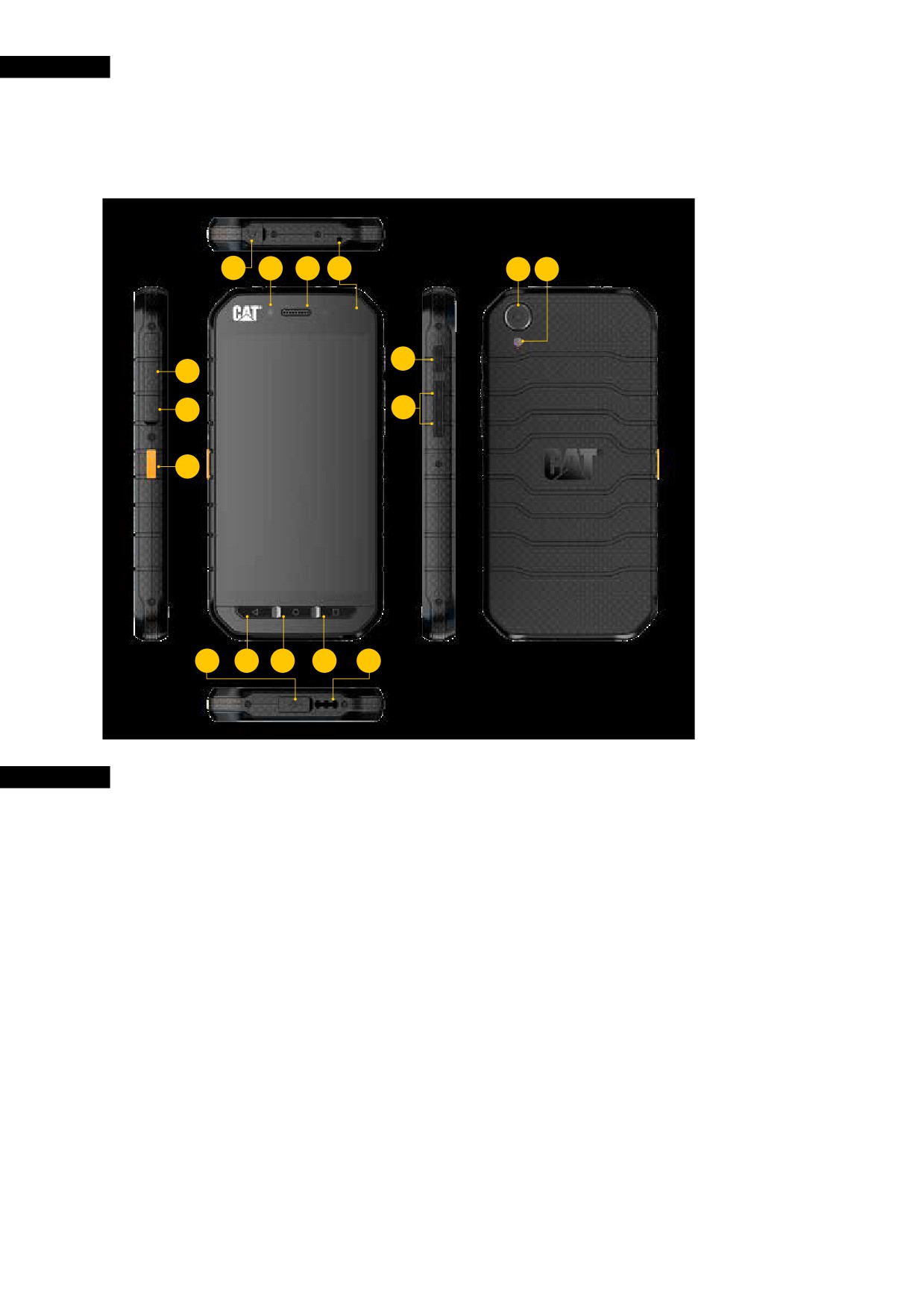
ЧТО В КОРОБКЕ
•
Устройство
•
Краткое руководство
•
Кабель питания USB и адаптер для зарядки
•
Кабель Power Share
•
Установленный на заводе экранный протектор
1
2
3
4
12
13
РАЗЪЕМ НАУШНИКОВ
8 МП ФРОНТАЛЬНАЯ КАМЕРА
УШНОЙ ДИНАМИК
МИКРОФОНЫ
16
11
КНОПКА НЕДАВНИХ
ПРИЛОЖЕНИЙ
10
15
ГРОМКОГОВОРИТЕЛЬ
КНОПКА «ГЛАВНЫЙ ЭКРАН»
КНОПКА «НАЗАД»
9
ПРОГРАММИРУЕМАЯ КНОПКА
. ГНЕЗДО ДЛЯ SIM-КАРТЫ
. ГНЕЗДО ДЛЯ КАРТЫ MICROSD
13 МП ЗАДНЯЯ КАМЕРА
. ВСПЫШКА
. ПОРТ USB
. КНОПКА УВЕЛИЧЕНИЯ/
УМЕНЬШЕНИЯ ГРОМКОСТИ
. КНОПКА ПИТАНИЯ
14
8
7
5
6
ФУНКЦИИ КНОПОК
КНОПКА ПИТАНИЯ
•
Нажмите для включения устройства
•
Нажмите и удерживайте, чтобы открыть Меню Опций устройства
•
Нажмите для блокировки или разблокировки экрана, когда телефон не используется
КНОПКА «ГЛАВНЫЙ ЭКРАН»
•
Нажмите в любое время для отображения Главного экрана
•
Для использования ассистента Google нажмите и удерживайте кнопку Главного Экрана
КНОПКА НЕДАВНИХ ПРИЛОЖЕНИЙ
•
Нажмите в любое время для отображения недавно использованных приложений
КНОПКА «НАЗАД»
•
Нажмите для возвращения к предыдущему экрану
•
Нажмите для выключения экранной клавиатуры
КНОПКА УВЕЛИЧЕНИЯ/УМЕНЬШЕНИЯ ГРОМКОСТИ
•
Громкость: нажмите кнопку Увеличения громкости для увеличения громкости или кнопку Уменьшения громкости для уменьшения громкости
телефонного разговора, звонка, медиа-файла или уведомления
•
Снимок экрана: одновременно нажмите кнопку Питания и Уменьшения громкости
•
При открытом приложении камеры нажимайте кнопку Увеличения/Уменьшения громкости для съемки
7

НАЧАЛО РАБОТЫ
УСТАНОВКА SIM-КАРТЫ NANO
1.
Положите устройство на плоскую поверхность экраном вниз. Откройте боковую дверцу.
2.
Извлеките лоток SIM-карты нажатием кончика пальца.
3.
Расположите SIM-карту Nano в лотке для SIM-карты, как показано на изображении, расположив золотые контакты по направлению вверх.
4.
Вставьте лоток для SIM-карты обратно в разъем для SIM-карты.
ПРИМЕЧАНИЕ:
•
Убедитесь, что SIM-карта надежно удерживается в лотке для SIM-карты.
•
Вставьте лоток для SIM-карты в разъем.
•
Для извлечения SIM-карты Nano извлеките лоток кончиком пальца. Затем извлеките SIM-карту Nano.
УСТАНОВКА КАРТЫ ПАМЯТИ
1.
Положите устройство на плоскую поверхность экраном вниз. Откройте боковую дверцу.
2.
Вставьте карту microSD в разъем для карты памяти, расположив золотые контакты по направлению вверх.
ПРИМЕЧАНИЕ:
•
Вставляйте карту памяти, пока не услышите щелчок.
•
Для извлечения карты microSD нажмите на край карты памяти и извлеките ее.
•
Не применяйте силу для извлечения карты microSD, так как это может повредить карту памяти и разъем.
ЗАРЯДКА БАТАРЕИ
Перед первым использованием устройства зарядите батарею.
1.
Подключите кабель питания USB к адаптеру зарядного устройства.
ПРИМЕЧАНИЕ:
•
Используйте только зарядные устройства и кабели, утвержденные компанией Cat. Использование неутвержденного оборудования может
привести к повреждению устройства или взрыву батареи.
2.
Откройте крышку разъема USB и подключите кабель питания к разъему USB.
8

ПРИМЕЧАНИЕ:
•
Не применяйте силу при подключении кабеля питания USB к разъему, а также проверьте направление штекера.
•
Попытка подключить штекер кабеля неверно и последующее повреждение разъема не является гарантийным случаем.
3.
Подключите зарядное устройство к розетке переменного тока соответствующего напряжения.
4.
Когда светодиодный индикатор загорится зеленым светом, это будет означать, что зарядка устройства завершилась. Сперва отключите кабель
питания USB от устройства, затем отключите адаптер зарядного устройство от розетки.
BATTERY SHARE
Смартфон Cat S41 оснащен аккумуляторной батареей огромной емкости (5 000 мАч), которая позволяет телефону работать в режиме ожидания в
сети 3G в течение 44 дней и в режиме разговора 38 часов в сети 3G. Благодаря функции Battery Share также имеется возможность зарядки других
устройств и аксессуаров.
С помощью укомплектованного USB кабеля Battery Share устройство можно использовать в качестве банка питания. При зарядке других устройств в
приложении одним ползунком можно установить уровень заряда, который должен остаться в вашем устройстве.
ПРИМЕЧАНИЕ:
•
При подключении кабеля Battery Share и запуске приложения Battery Share, когда уровень заряда устройства составляет менее 20 %, появится
всплывающее сообщение «Уровень заряда батареи слишком низкий — использовать функции Battery Share невозможно». Нажмите ОК, чтобы
начать зарядку устройства без установки ограничения зарядки.
Когда заряжаемое устройство будет полностью заряжено, или установленный уровень минимального уровня заряда будет достигнут, процесс зарядки
будет автоматически остановлен. Это означает, что вы можете заниматься своими делами и не тратить время на то, чтобы следить за зарядкой.
ВАЖНЫЕ СВЕДЕНИЯ ОБ ЭКСПЛУАТАЦИИ БАТАРЕИ
Если батарея полностью разрядилась, ваше устройство может не включиться стразу при начале зарядки. Перед тем как включить устройство,
подождите несколько минут, чтобы батарея зарядилась. В это время анимация зарядки устройства может не отображаться.
При низком уровне зарядка батареи устройство воспроизводит звуковое уведомление и отображает запрос. Кроме того, светодиодный индикатор
загорается красным светом. Когда уровень заряда будет приближаться к нулю, устройство отключится автоматически.
Примечание: Время зарядки зависит от температуры окружающей среды и возраста батареи.
ВКЛЮЧЕНИЕ/ВЫКЛЮЧЕНИЕ УСТРОЙСТВА
ВКЛЮЧЕНИЕ ПИТАНИЯ
1.
Нажмите кнопку питания
При первом включении устройства отображается Экран Приветствия. Сперва выберите язык и нажмите НАЧАЛО РАБОТЫ, чтобы продолжить процесс
начальной настройки.
9
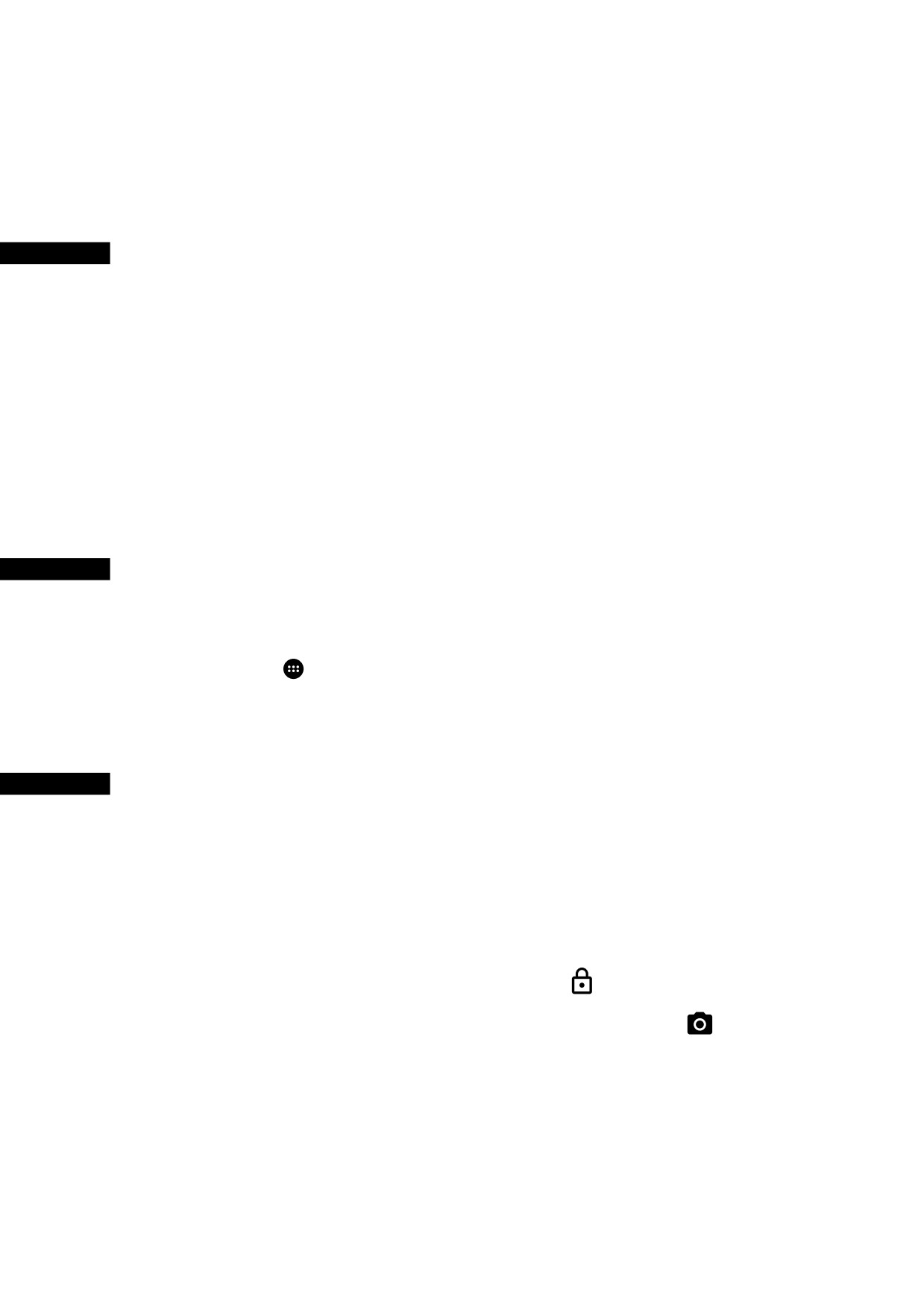
ПРИМЕЧАНИЕ:
•
Требуется подключение Wi-Fi или мобильные данные. Начальную настройку можно пропустить и выполнить в удобное для вас время. Тем не
менее, для использования некоторых служб Google на данном устройстве Android необходима учетная запись Google.
ВЫКЛЮЧЕНИЕ
1.
Чтобы открыть меню опций смартфона нажмите и удерживайте кнопку Питания.
2.
Нажмите Выключить.
СЕНСОРНЫЙ ЭКРАН
ДЕЙСТВИЯ С СЕНСОРНЫМ ЭКРАНОМ
•
Нажатие: Для выбора элемента или запуска приложения коснитесь экрана кончиком пальца.
•
Длительное нажатие: Коснитесь элемента и удерживайте палец до тех пор, пока экран не отреагирует соответствующим образом. Например,
чтобы открыть меню опций активного экрана, коснитесь пальцем экрана и удерживайте до тех пор, пока не появится меню.
•
Проведение: Проводите пальцем по экрану в вертикальной или горизонтальной плоскости. Например, проведите пальцем влево или вправо,
чтобы переключаться между изображениями.
•
Перетаскивание: Для перемещения элемента коснитесь кончиком пальца и удерживайте его на элементе. Теперь переместите элемент на
любую часть экрана.
ГЛАВНЫЙ ЭКРАН
Главный экран является отправной точкой для доступа ко всем функциям вашего устройства. На нем отображаются значки приложений, виджеты,
ярлыки и прочее. Фоновое изображение, а также отображаемые на нем элементы можно свободно редактировать.
1.
Значок лаунчера
. Нажмите для просмотра и запуска установленных приложений.
ПРИМЕЧАНИЕ:
•
При длительном нажатии на пустое место на главном экране откроются настройки фонового изображения (обоев) и виджетов.
БЛОКИРОВАНИЕ И РАЗБЛОКИРОВАНИЕ ЭКРАНА
БЛОКИРОВАНИЕ ЭКРАНА
1.
На включенном устройства нажмите кнопку питания, чтобы заблокировать экран. Вы сможете принимать сообщения и звонки, даже если
устройство заблокировано.
2.
Если устройство не использовать какое-то время, экран заблокируется автоматически. Данный период времени можно изменить в настройках.
РАЗБЛОКИРОВАНИЕ ЭКРАНА
1.
Для включения экрана нажмите кнопку Питание. Затем перетяните значок
вверх, чтобы разблокировать экран. Если была выбрана
соответствующая настройка, может понадобиться ввести PIN-код.
2.
Для включения приложения камеры непосредственно с экрана блокировки, перетяните значок камеры
вверх.
ПРИМЕЧАНИЕ:
•
Для включения экрана можно дважды нажать кнопку Главного экрана. Дополнительные сведения см. в разделе «Пробуждение двойным
нажатием» на стр. 26.
•
Если Вами была настроена блокировка экрана, будет отображаться запрос на разблокирование экрана. Дополнительные сведения см. в разделе
«Защита мобильного телефона с помощью экрана блокировки» на стр. 27.
10

ЭКРАН
РАСПОЛОЖЕНИЕ ЭЛЕМЕНТОВ НА ДИСПЛЕЕ
УВЕДОМЛЕНИЯ И СВЕДЕНИЯ О СОСТОЯНИИ
Строка состояния отображается в верхней части всех экранов. В ней отображаются значки уведомлений, например при пропущенных звонках и
полученных сообщениях (слева), а также значки состояния, такие как уровень заряда батареи (справа), и текущее время.
Панель уведомлений
Значок состояния
ЗНАЧКИ СОСТОЯНИЯ
4G
Подключение к мобильной сети 4G
Нет сигнала
LTE
Подключение к мобильной сети LTE
Режим вибросигнала
3G
Подключение к мобильной сети 3G
Доступно местоположение
G
Подключение к мобильной сети GPRS
Индикатор заряда батареи, полная зарядка
E
Подключение к мобильной сети EDGE
Батарея заряжается
H
Подключение к мобильной сети HSDPA
Включено FM-радио
H+
Есть подключение к мобильной сети HSPA+
Режим полета
R
Роуминг
Подключение к сети Wi-Fi
Уровень сигнала мобильной сети
Подключение к устройству Bluetooth
ЗНАЧКИ УВЕДОМЛЕНИЙ
Новое электронное сообщение
Пропущенный вызов
Новое текстовое сообщение
Включена громкая связь
Предстоящее событие
Микрофон смартфона выключен
Установлен будильник
Загрузка данных
Синхронизация данных
Подключены наушники
Проблема со входом в учетную запись или
Сделан снимок экрана
синхронизацией
11

ПАНЕЛЬ УВЕДОМЛЕНИЙ
При получении новых сообщений, пропуске входящих звонков, а также приближении событий, ваше устройство отобразит соответствующее
уведомление. Для просмотра уведомлений откройте панель уведомлений.
ОТКРЫТИЕ ПАНЕЛИ УВЕДОМЛЕНИЙ
1.
При появлении значка в панели уведомлений нажмите на панель уведомлений и потяните ее вниз.
2.
Нажмите на уведомление, чтобы открыть его.
3.
Если вы хотите убрать уведомления (не просматривая его), нажмите и удерживайте уведомление, затем потяните влево или вправо.
ЗАКРЫТИЕ ПАНЕЛИ УВЕДОМЛЕНИЙ
1.
Чтобы закрыть панель уведомлений, потяните нижнюю часть панели вверх.
ЯРЛЫКИ
ДОБАВЛЕНИЕ ЭЛЕМЕНТА НА ГЛАВНЫЙ ЭКРАН
1.
Для отображения всех приложений нажмите
на главном экране.
2.
Перетяните значок приложения на соответствующий Главный экран.
ПЕРЕМЕЩЕНИЕ ЭЛЕМЕНТА НА ГЛАВНОМ ЭКРАНЕ
1.
Нажмите и удерживайте значок приложения на Главном экране, пока он не увеличится в размерах.
2.
Не отпуская палец, переместите значок на нужное место на экране, затем отпустите палец.
ПРИМЕЧАНИЕ:
•
Для перемещения значка приложения на новое место на панели Главного экрана должно быть достаточно места.
УДАЛЕНИЕ ЭЛЕМЕНТА С ГЛАВНОГО МЕНЮ
1.
Нажмите и удерживайте значок приложения на Главном экране, пока он не увеличится в размерах.
2.
Не отпуская палец, переместите значок в зону удаления, затем отпустите палец.
3.
Кроме того, приложение можно удалить, выполнив шаги 1 и 2, затем переместив приложение на значок Удаления в верхней части экрана.
ВИДЖЕТЫ
Виджеты позволяют просматривать и использовать приложения. Виджеты можно добавлять на Главный экран, как значки или окна предварительного
просмотра.
По умолчанию на телефон установлено несколько виджетов. Для загрузки дополнительных виджетов воспользуйтесь магазином приложений Google Play.
ДОБАВЛЕНИЕ ВИДЖЕТА
1.
Нажмите и удерживайте Главный экран.
2.
Для отображения доступных виджетов нажмите Виджеты.
3.
Переместите нужный виджет на Главный экран.
УДАЛЕНИЕ ВИДЖЕТА
1.
Нажмите и удерживайте виджет на Главном экране, пока он не увеличится в размерах.
2.
Не отпуская палец, переместите элемент в зону удаления, затем отпустите палец.
12

ПАПКИ
СОЗДАНИЕ ПАПОК
Переместите значок приложения или ярлык поверх другого приложения.
ПЕРЕИМЕНОВАНИЕ ПАПКИ
1.
Чтобы открыть папку, нажмите на нее.
2.
Введите название новой папки в предложенной строке.
3.
Затем нажмите кнопку Назад.
ФОНОВОЕ ИЗОБРАЖЕНИЕ (ОБОИ)
ИЗМЕНЕНИЕ ФОНОВОГО ИЗОБРАЖЕНИЯ
1.
Нажмите и удерживайте Главный экран.
2.
Нажмите Обои.
3.
Просмотрите имеющиеся варианты.
4.
Нажмите на понравившееся изображение, затем нажмите Установить обои.
5.
Здесь вы сможете выбрать, хотите ли вы установить изображение в качестве фонового изображения Экрана Блокировки, Главного Экрана или
обоих экранов.
ПЕРЕДАЧА МЕДИА-ФАЙЛОВ НА УСТРОЙСТВО И С НЕГО
Перемещайте любимую музыку и изображения между вашим устройством и ПК в режиме Media Device MTP.
1.
Сперва подключите устройство к ПК с помощью кабеля питания USB.
2.
Затем откройте панель уведомлений и выберите настройку подключения USB. Для включения режима MTP нажмите Передача файлов.
3.
Теперь ваше устройство должно появиться в виде переносного накопителя данных на ПК, где вы сможете просматривать его содержимое. При
наличии карты памяти microSD, ее содержимое также будет доступно для просмотра. Скопируйте нужные файлы на устройство.
ПРИМЕЧАНИЕ:
•
Для использования ПК MAC загрузите драйверы по ссылке: http://www.android.com/filetransfer/
РЕЖИМ ПОЛЕТА
В некоторых местах может понадобиться выключение мобильной сети вашего устройства. Вместо выключения режима вы можете включить режим полета.
1.
Нажмите и удерживайте кнопку Питание.
2.
Нажмите Режим полета.
3.
Также можно использовать меню Настройки для доступа к меню Еще, после чего переместить переключатель Режим полета вправо
ПРИМЕЧАНИЕ:
•
Также получить доступ к режиму полета можно потянув вниз панель уведомлений на главном экране.
13

ОСУЩЕСТВЛЕНИЕ ТЕЛЕФОННОГО ЗВОНКА
Существует несколько способов выполнения телефонного звонка.
1.
Наберите номер с помощью экранной клавиатуры.
2.
Или выберите номер из списка контактов, на веб-сайте или из документа, в котором содержится телефонный номер.
ПРИМЕЧАНИЕ:
•
Во время активного телефонного разговора поступающий вызов можно принять или отправить на голосовую почту. Также можно создавать
конференции из нескольких участников разговора.
ОСУЩЕСТВЛЕНИЕ ТЕЛЕФОННОГО ЗВОНКА С ПОМОЩЬЮ КЛАВИАТУРЫ
1.
На Главном экране нажмите . Затем нажмите
для отображения клавиатуры.
2.
Наберите номер телефона с помощью цифровых экранных клавиш.
Совет: Ваше устройство поддерживает функцию SmartDial. Во время ввода телефонного номера функция SmartDial автоматически выполняет поиск
по списку контактов и отображает возможные контакты, которые соответствуют набранному номеру. Для просмотра дополнительных возможных
совпадений закройте клавиатуру.
3.
После ввода номера или выбора контакта нажмите
ОСУЩЕСТВЛЕНИЕ ТЕЛЕФОННОГО ЗВОНКА ИЗ СПИСКА КОНТАКТОВ
1.
На Главном экране нажмите
> Контакты
для отображения перечня контактов. С помощью клавиатуры нажмите вкладку
, чтобы
отобразить список контактов.
2.
Выберите контакт из списка.
3.
Для вызова контакта нажмите на номер телефона.
ОСУЩЕСТВЛЕНИЕ ТЕЛЕФОННОГО ЗВОНКА ИЗ ЖУРНАЛА ВЫЗОВОВ
1.
Нажмите
> Позвонить
> вкладку . В журнале вызовов отображаются последние входящие и исходящие звонки.
2.
Выберите контакт из списка и нажмите
, чтобы совершить вызов.
ВИДЖЕТЫ
Виджеты позволяют просматривать и использовать приложения. Виджеты можно добавлять на Главный экран, как значки или окна предварительного
просмотра.
По умолчанию на телефон установлено несколько виджетов. Для загрузки дополнительных виджетов воспользуйтесь магазином приложений Google Play.
ДОБАВЛЕНИЕ ВИДЖЕТА
1.
Нажмите и удерживайте Главный экран.
2.
Для отображения доступных виджетов нажмите Виджеты.
3.
Переместите нужный виджет на Главный экран.
ПРИЕМ И ОТКЛОНЕНИЕ ВХОДЯЩЕГО ЗВОНКА
При получении входящего вызова на экране будет отображаться идентификатор вызывающего абонента.
1.
Для приема вызова нажмите
и переместите вправо
2.
Для приема вызова нажмите
и переместите влево
3.
Чтобы отклонить вызов, и отправить абоненту сообщение, нажмите
, затем переместите вверх . Выберите один из доступных шаблонов
сообщений или нажмите ваш ответ, чтобы написать собственное сообщение.
ПРИМЕЧАНИЕ:
•
При нажатии на значок
он пропадет с экрана.
14

ЗАВЕРШЕНИЕ ТЕЛЕФОННОГО ЗВОНКА
Во время телефонного звонка нажмите
, чтобы завершить разговор.
ДРУГИЕ ДЕЙСТВИЕ ВО ВРЕМЯ АКТИВНОГО ТЕЛЕФОННОГО ЗВОНКА
СОЗДАНИЕ КОНФЕРЕНЦИИ
Функция конференции позволяет выполнять телефонный разговор с несколькими участниками.
ПРИМЕЧАНИЕ:
•
Обратитесь к оператору мобильной связи, чтобы узнать, поддерживает ли ваш тарифный план одновременный разговор с несколькими
абонентами, и, если да, сколько абонентов может участвовать в конференции.
1.
Для создания конференции наберите номер первого участника и нажмите
, чтобы выполнить вызов.
2.
Во время разговора с первым участником нажмите
> Добавить вызов и введите номер телефона следующего участника.
3.
Нажмите
или выберите контакт из Журнала Вызовов или Списка Контактов. При этом разговор с первым участником будет переведен в
режим ожидания.
4.
После успешного соединения с дополнительным абонентом нажмите
>. Объединить вызовы.
5.
Для добавления дополнительных участников нажмите
и повторяйте шаги с 2 по 4.
6.
Для завершения конференции и прерывания всех соединений нажмите
ПРИМЕЧАНИЕ:
•
Не забудьте обратиться к оператору мобильной связи, чтобы узнать, поддерживает ли ваш тарифный план одновременный разговор с
несколькими абонентами, и, если да, сколько абонентов может участвовать в конференции.
ПЕРЕКЛЮЧЕНИЕ МЕЖДУ ТЕЛЕФОННЫМИ ВЫЗОВАМИ
При получении входящего вызова во время активного разговора имеется возможность переключения между разговорами.
1.
Когда оба звонка активны, нажмите имя контакта или номер телефона в верхнем левом углу экрана.
2.
Ваш текущий разговор будет переведен в режим ожидания, а другой разговор станет активен.
КОНТАКТЫ
Приложение Контакты позволяет сохранять и редактировать контактные данные.
ДОСТУП К ПРИЛОЖЕНИЮ КОНТАКТОВ
Во время настройки устройства приложение Контакты отобразит сообщение о том, как добавлять контакты.
Чтобы открыть приложение выполните следующие действия:
•
Нажмите
, затем Контакты
. Затем нажмите Все.
•
Нажмите
на Главном экране. Затем нажмите
для отображения списка контактов.
ПРИМЕЧАНИЕ:
•
Ваши контакты будут отображаться в виде прокручиваемого списка в алфавитном порядке.
КОПИРОВАНИЕ КОНТАКТОВ
Скопировать можно контакты, сохраненные на учетной записи Google, SIM-карте, внутренней памяти и карте памяти.
1.
В списке контактов нажмите
> Импортировать/экспортировать.
2.
Сделайте одно из перечисленного ниже:
15

1.
Импортирование контактов, сохраненных на учетной записи Google:
•
Выберите личную учетную запись и нажмите Далее. Укажите, куда импортировать контакты и нажмите «Далее». Выберите нужный(-е)
контакт(-ы) и нажмите ОК.
2.
Импортирование контактов, сохраненных на SIM-карте:
•
Нажмите USIM, затем Далее. Укажите, куда импортировать контакты и нажмите Далее. Выберите нужный(-е) контакт(-ы) и нажмите ОК.
3.
Импортирование контактов с внутренней памяти или карты памяти:
•
Выберите общую память или SD-карту. Укажите, куда импортировать контакты и нажмите «Далее». При наличии более чем одного файла vCard
будет доступна возможность импортирования одного файла vCard, нескольких файлов vCard и всех файлов vCard.
РЕЗЕРВНОЕ КОПИРОВАНИЕ КОНТАКТОВ
Контакты можно скопировать на SIM-карту, внутреннюю память устройства и карту памяти.
1.
В списке контактов нажмите
> Импортировать/экспортировать.
2.
Теперь выполните одно из следующих действий:
1.
Импортирование/экспортирование контактов на SIM-карту:
Выберите личную учетную запись или нажмите на Контакт в телефоне. Нажмите Далее > USIM. Выберите нужный(-е) контакт(-ы) и нажмите ОК.
2.
Экспорт контактов с внутренней памяти или карты памяти:
Выберите личную учетную запись или нажмите на Контакт в телефоне. Выберите общую память или SD-карту > Далее. Выберите нужный(-е)
контакт(-ы) и нажмите ОК. Будет отображено сообщение подтверждения, нажмите ОК, чтобы подтвердить выбор.
ДОБАВЛЕНИЕ НОВОГО КОНТАКТА
1.
В списке контактов нажмите
, чтобы добавить новый контакт.
2.
Укажите, куда вы хотите сохранить контакт. Теперь введите имя контакта и добавьте подробные сведения, например, номер телефона или адрес.
3.
Когда закончите, нажмите
, чтобы сохранить контактные данные.
ДОБАВЛЕНИЕ КОНТАКТА В ИЗБРАННЫЕ
1.
Нажмите на контакт, который вы хотите добавить в Избранные.
2.
Нажмите на значок
рядом с именем выбранного контакта, и значок будет окрашен в белый цвет (сплошной) . Контакт был добавлен в
Избранные.
ПОИСК КОНТАКТА
1.
В Списке контактов нажмите
для поиска контакта.
2.
Введите имя контактов и все контакты с совпадающими именами будут отображены в окне поиска.
РЕДАКТИРОВАНИЕ КОНТАКТА
Имеющуюся контактную информацию можно в любой момент отредактировать.
1.
Выберите контакт для редактирования из Списка контактов.
2.
Нажмите
3.
Отредактируйте контактные данные, затем нажмите
. Нажмите кнопку Назад, чтобы отменить внесенные изменения.
СВЯЗЬ С КОНТАКТАМИ
Для связи с контактом можно выполнять телефонный звонок, отправить текстовое (SMS) или мультимедийное (MMS) сообщение через вкладку
Контактов или Избранные.
1.
В Списке контактов выберите контакт для связи.
2.
Доступные варианты:
•
16
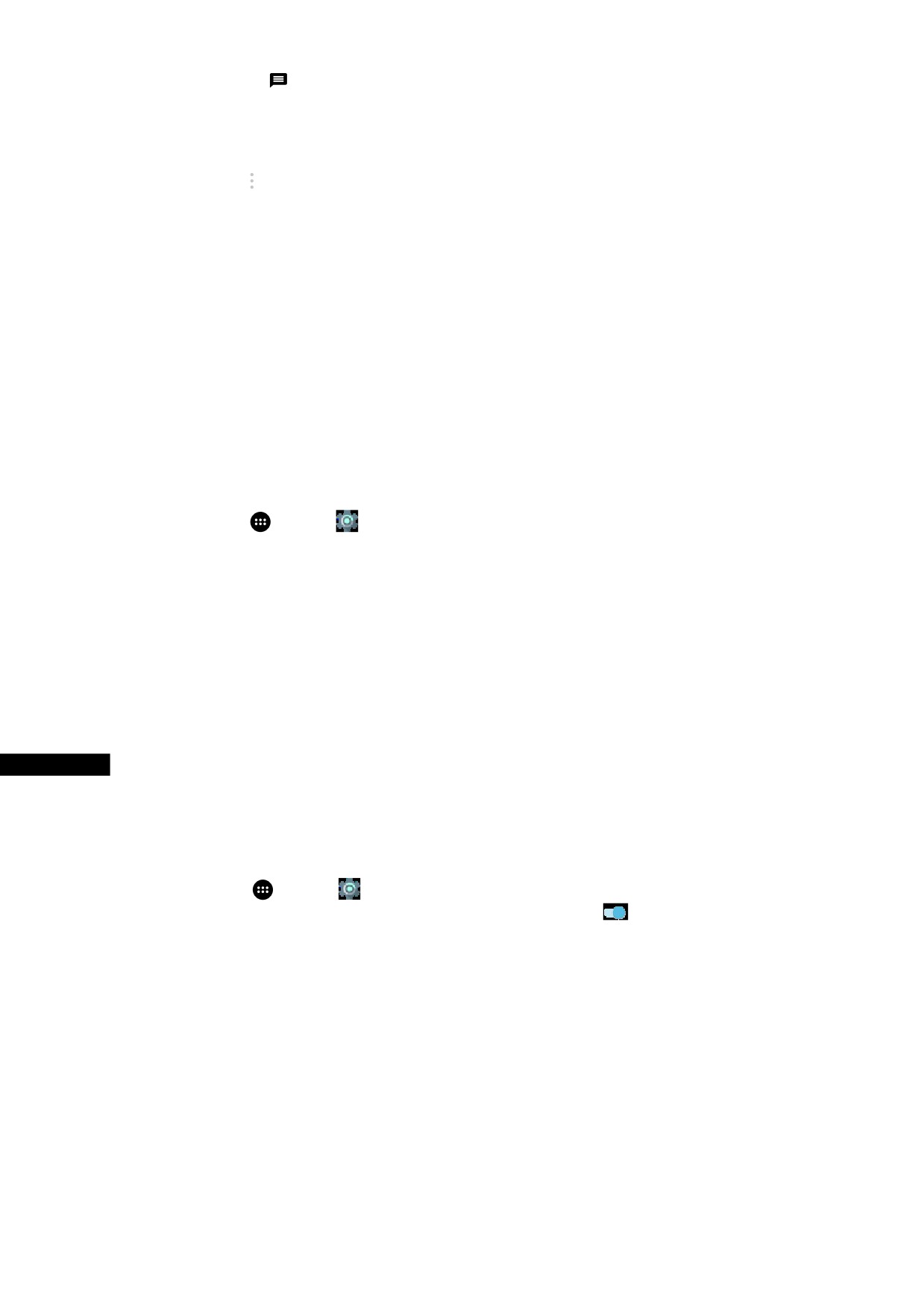
•
Нажмите на номер телефона для выполнения вызова.
•
Или нажмите
, чтобы отправить сообщение.
УДАЛЕНИЕ КОНТАКТА
1.
Выберите контакт для удаления из Списка контактов.
2.
Нажмите
> Удалить.
3.
Нажмите Удалить повторно для подтверждения.
ИСПОЛЬЗОВАНИЕ ЭКРАННОЙ КЛАВИАТУРЫ
ОТОБРАЖЕНИЕ ПАНЕЛИ КЛАВИАТУРЫ
Некоторые приложения отображают экранную клавиатуру автоматически. В других приложения для отображения клавиатуры необходимо нажать на
текстовое поле. Нажмите кнопку Назад, чтобы скрыть клавиатуру.
ИСПОЛЬЗОВАНИЕ ЭКРАННОЙ КЛАВИАТУРЫ В РЕЖИМЕ ЛАНДШАФТ
Если использовать экранную клавиатуру в режиме портрет неудобно, поверните устройство боком. Теперь экранная клавиатура будет отображаться
в режиме ландшафт, и размер кнопок будет увеличен.
РЕДАКТИРОВАНИЕ НАСТРОЕК КЛАВИАТУРЫ
1.
Нажмите
> Настройки
> Языки и ввод.
2.
Доступные варианты:
•
Нажмите Виртуальная клавиатура для редактирования настроек клавиатуры.
•
Или нажмите Физическая клавиатура, чтобы оставить виртуальную клавиатуру на экране. Также в этом режиме будут отображаться доступные
горячие клавиши.
РЕГИСТРАЦИЯ
Зарегистрируйте свой телефон Cat, чтобы стать частью сообщества и получать последние новости, обновления и предложения.
Откройте приложение Регистрация и следуйте инструкциям на экране.
WI-FI®
Для использования подключения Wi-Fi на вашем устройстве требуется доступ к точкам беспроводного доступа (горячим точкам).
ВКЛЮЧЕНИЕ WI-FI И ПОДКЛЮЧЕНИЕ К БЕСПРОВОДНОЙ СЕТИ
1.
Нажмите
> Настройки
2.
На экране Беспроводные сети нажмите «Wi-Fi» и переместите переключатель вправо
. Выберите сеть Wi-Fi для подключения.
3.
ПРИ ВЫБОРЕ ОТКРЫТОЙ СЕТИ УСТРОЙСТВО ПОДКЛЮЧИТСЯ АВТОМАТИЧЕСКИ. ОДНАКО ПРИ ПОПЫТКЕ УСТАНОВИТЬ СОЕДИНЕНИЕ
С ЗАЩИЩЕННОЙ СЕТЬЮ В ПЕРВЫЙ РАЗ БУДЕТ НЕОБХОДИМО ВВЕСТИ ПАРОЛЬ, ЗАТЕМ НАЖАТЬ ПОДКЛЮЧИТЬСЯ.
ПРИМЕЧАНИЕ:
•
При следующем подключении к сети повторный ввод пароля не потребуется, за исключением тех случаев, когда настройки телефона были
сброшены на заводские или пароль сети Wi-Fi был изменен.
•
Препятствия на пути сигнала Wi-Fi ухудшают его силу.
Совет: Для добавления новых сетей Wi-Fi нажмите кнопку Добавить на экране настроек Wi-Fi.
17

SMS И MMS
ДОСТУП К ПРИЛОЖЕНИЮ СООБЩЕНИЙ
Чтобы открыть приложение выполните следующие действия:
• Нажмите
на Главном экране.
• Нажмите
> Сообщения
СОСТАВЛЕНИЕ И ОТПРАВКА ТЕКСТОВОГО СООБЩЕНИЯ
Вы можете составить новое текстовое сообщение или продолжить имеющуюся ветку сообщений.
1.
Нажмите
для составления нового текстового или мультимедийного сообщения.
2.
Введите номер телефона или имя контакта в поле Ведите имя или номер. Во время ввода функция SmartDial предпримет попытку подобрать
контакты. Нажмите на предложенный контакт или продолжайте ввод. Для отображения имеющейся ветки сообщений нажмите на нее.
3.
Нажмите на текстовое поле для составления сообщения. При нажатии на кнопку Назад во время составления сообщения оно будет сохранено в
черновик в списке сообщений. Для продолжения составления нажмите на сообщение.
4.
Когда ваше сообщение будет готово к отправке, нажмите
ПРИМЕЧАНИЕ:
•
При просмотре и отправлении дополнительных сообщений автоматически создается ветка сообщений.
СОСТАВЛЕНИЕ И ОТПРАВКА МУЛЬТИМЕДИЙНОГО СООБЩЕНИЯ
1.
На экране сообщений нажмите
2.
Введите номер телефона или имя контакта в поле Введите имя или номер или нажмите
для добавления номера телефона из Списка
контактов.
3.
Нажмите на текстовое поле для составления сообщения.
4.
Нажмите
> Добавить тему, чтобы обозначить тему сообщения.
5.
При вводе темы устройство перейдет в режим мультимедийного сообщения.
6.
Нажмите
и выберите тип мультимедийного файла, который вы хотите приложить к сообщению.
7.
Затем нажмите
ОТОБРАЖЕНИЕ И ОТВЕТ НА СООБЩЕНИЕ
1.
В списке сообщений нажмите на ветку текстовых или мультимедийных сообщений, чтобы открыть ее.
2.
Нажмите на текстовое поле для составления сообщения.
3.
Затем нажмите
НАСТРОЙКА СООБЩЕНИЙ
На экране списка сообщений нажмите
> Настройки для настройки сообщений. Выберите:
•
SMS включено: Выберите приложение для SMS по умолчанию.
•
Текстовое сообщение (SMS): Настройка параметров текстовых сообщений.
•
Запрос отчетов о доставке: Поставьте флажок, чтобы запрашивать отчеты о получении каждого отправленного вами сообщения.
•
Управление сообщениями на SIM-карте: Хранение сообщений на SIM-карте.
•
Редактировать быстрые сообщения: Редактировать шаблон сообщения.
•
Центр обслуживания SMS: Укажите телефонный номер центра обслуживания SMS.
•
Место хранения SMS: Укажите, куда вы хотите сохранять сообщения.
МУЛЬТИМЕДИЙНЫЕ СООБЩЕНИЯ (MMS): НАСТРОЙКА ПАРАМЕТРОВ МУЛЬТИМЕДИЙНОГО СООБЩЕНИЯ.
•
Групповые сообщения: Поставьте флажок в этом окне, чтобы использовать MMS для отправления одного сообщения нескольким адресатам.
•
Запрос отчетов о доставке: Поставьте флажок, чтобы запрашивать отчеты о получении отправленных вами сообщений.
•
Запрос отчетов о прочтении: Поставьте флажок, чтобы запрашивать отчеты о прочтении каждого отправленного вами сообщения.
•
Отправка отчетов о прочтении: Поставьте флажок, если вы хотите отправлять отчет о прочтении в случае запроса отправителем MMS.
18

•
Автоматическое получение: Поставьте флажок в окне, чтобы автоматически получать сообщения.
•
Автоматическое получение в роуминге: Поставьте флажок в окне, чтобы автоматически получать сообщения, находясь в роуминге.
•
Ограничение по размеру: Установите максимальное количество MMS на ветку сообщений.
УВЕДОМЛЕНИЯ: НАСТРОЙКА УВЕДОМЛЕНИЙ.
•
Уведомление о сообщении: Поставьте флажок для отображения сообщений в строке сообщений.
•
Отключение звука: Временная блокировка SMS или MMS.
•
Звук: Выберите звуковое уведомление при получении новых сообщений.
•
Вибрация: Поставьте флажок, чтобы включить вибрацию при получении новых сообщений.
•
Всплывающее уведомление: Поставьте флажок, чтобы отображать всплывающие уведомления.
ОБЩИЕ: НАСТРОЙКА ОБЩИХ ПАРАМЕТРОВ ТЕКСТОВОГО СООБЩЕНИЯ
•
Размер шрифта сообщений: Установите размер шрифта сообщений.
•
Удаление старых сообщений: Поставьте флажок, чтобы автоматически удалять сообщения при достижении ограничения сообщений.
•
Ограничение текстовых сообщений: Установите максимальное количество текстовых сообщений на ветку сообщений.
•
Ограничение мультимедийных сообщений: Установите максимальное количество MMS на ветку сообщений.
•
Передача коротких сообщений: Установите максимальное количество MMS на ветку сообщений.
•
Включение сервиса WAP PUSH: Поставьте флажок, чтобы получать сообщения сервиса.
BLUETOOTH®
Смартфон Cat S41 поддерживает технологию Bluetooth. Данная технология позволяет выполнять беспроводное подключение к другим устройствам
с поддержкой технологии Bluetooth, благодаря чему вы сможете с легкостью делиться файлами с друзьями, подключать беспроводную гарнитуру
Bluetooth и перемещать фотографии с телефона на ПК.
При использования устройств Bluetooth следите за тем, чтобы расстояние между подключенными устройствами не превышало 10 метров. Имейте
ввиду, что такие препятствия как стены и другое электрооборудование, могут создавать помехи для соединения Bluetooth.
ВКЛЮЧЕНИЕ BLUETOOTH
1.
Нажмите
> Настройки
2.
На экране Беспроводные сети нажмите Bluetooth и переместите переключатель вправо
При включенном подключении Bluetooth в панели уведомлений будет отображаться значок Bluetooth.
СОПРЯЖЕНИЕ И ПОДКЛЮЧЕНИЕ К УСТРОЙСТВУ BLUETOOTH
Наиболее частое применение Bluetooth:
•
Использование гарнитуры Bluetooth.
•
Использование моно- или стереонаушников Bluetooth.
•
Удаленное управление проигрыванием через наушники Bluetooth.
Перед использованием Bluetooth сперва необходимо выполнить сопряжение смартфона с другим устройством Bluetooth следующим образом:
1.
Убедитесь, что на вашем устройстве включено подключение Bluetooth.
2.
Смартфон Cat S41 выполнит поиск находящихся поблизости устройств Bluetooth. Или нажмите
> Обновить.
3.
Нажмите на устройство, с которым вы хотите установить сопряжение.
4.
Следуя инструкциям, которые появляются на экране, выполните подключение.
ПРИМЕЧАНИЕ:
•
При последующем подключении устройств с помощью Bluetooth вводить пароль будет не надо.
ОТПРАВКА ФАЙЛОВ ЧЕРЕЗ BLUETOOTH
Через Bluetooth вы можете отправлять файлы изображений, видео или музыки родственникам и друзьям. Отправка файлов через Bluetooth:
19
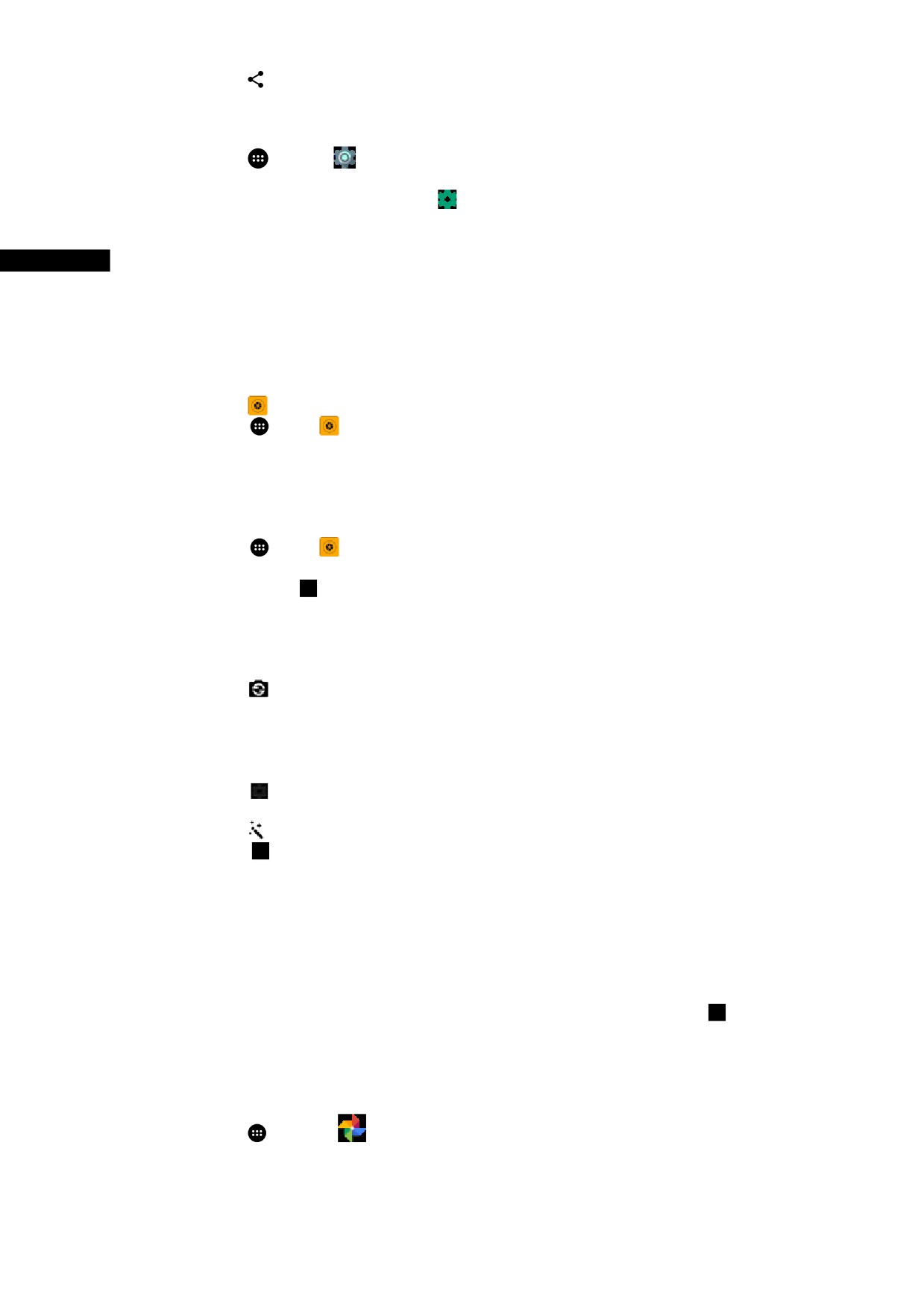
1.
Нажмите на файл, который вы хотите отправить.
2.
Нажмите
> Bluetooth, затем выберите сопряженное устройство.
ОТСОЕДИНЕНИЕ ИЛИ ОТМЕНА СОПРЯЖЕНИЯ С УСТРОЙСТВОМ
1.
Нажмите
> Настройки
2.
В разделе Беспроводные сети нажмите Bluetooth.
3.
В настройках подключенного устройства нажмите
, затем нажмите Удалить, чтобы подтвердить отсоединение.
ФОТО- И ВИДЕОСЪЕМКА
Камеру вашего CAT S41 можно использовать для съемки и отправки как фотографий, так и видео.
ДОСТУП К ПРИЛОЖЕНИЮ КАМЕРЫ
Чтобы открыть приложение выполните следующие действия:
•
Нажмите
на Главном экране.
•
Нажмите
> Камера .
Нажмите кнопку Назад или кнопку Главного экрана, чтобы закрыть камеру.
ФОТОСЪЕМКА
1.
Нажмите
> Камера .
•
По умолчанию приложение открывается в режиме Камеры. Если это не так, перетяните экран вправо. При этом в нижней части экрана покажется
значок видеозаписи
•
Если вы хотите, чтобы в снимке было видно и вас, нажмите на букву A в верхнем левом углу и выберите PIP, чтобы обе камеры работали
одновременно.
ПРИМЕЧАНИЕ:
•
Нажмите
для переключения между 8 МП и 13 МП камерами.
2.
Выберите композицию снимка, используя экран как видоискатель.
•
Нажмите на экран для фокусировки на конкретном объекте.
•
Сведите или разведите пальцы на экране для приближения/отдаления.
•
Нажмите
для изменения настроек камеры. Выберите режим сцены, настройте таймер, баланс цветов, ISO, защиту от мерцания и
изображение.
•
Нажмите для применения фильтров.
3.
Коснитесь
, чтобы сделать фото.
ПРИМЕЧАНИЕ:
•
В приложении Камера для съемки также можно использовать кнопки увеличения и уменьшения громкости.
ПРОСМОТР ФОТОГРАФИЙ
Для просмотра фотографий выполните следующее:
•
Если вы используете приложение Камера, нажмите на пиктограмму последнего сделанного снимка рядом с
ПРИМЕЧАНИЕ:
•
Чтобы вернуться обратно к экрану приложения Камера, нажмите кнопку Назад или проводите пальцем вправо, пока не вернетесь к экрану
фотосъемки.
•
Нажмите
> Фотографии
для просмотра всех фотографий и видео.
РЕДАКТИРОВАНИЕ И ОТПРАВКА ФОТОГРАФИЙ
При просмотре фотографий будут доступны следующие опции:
20
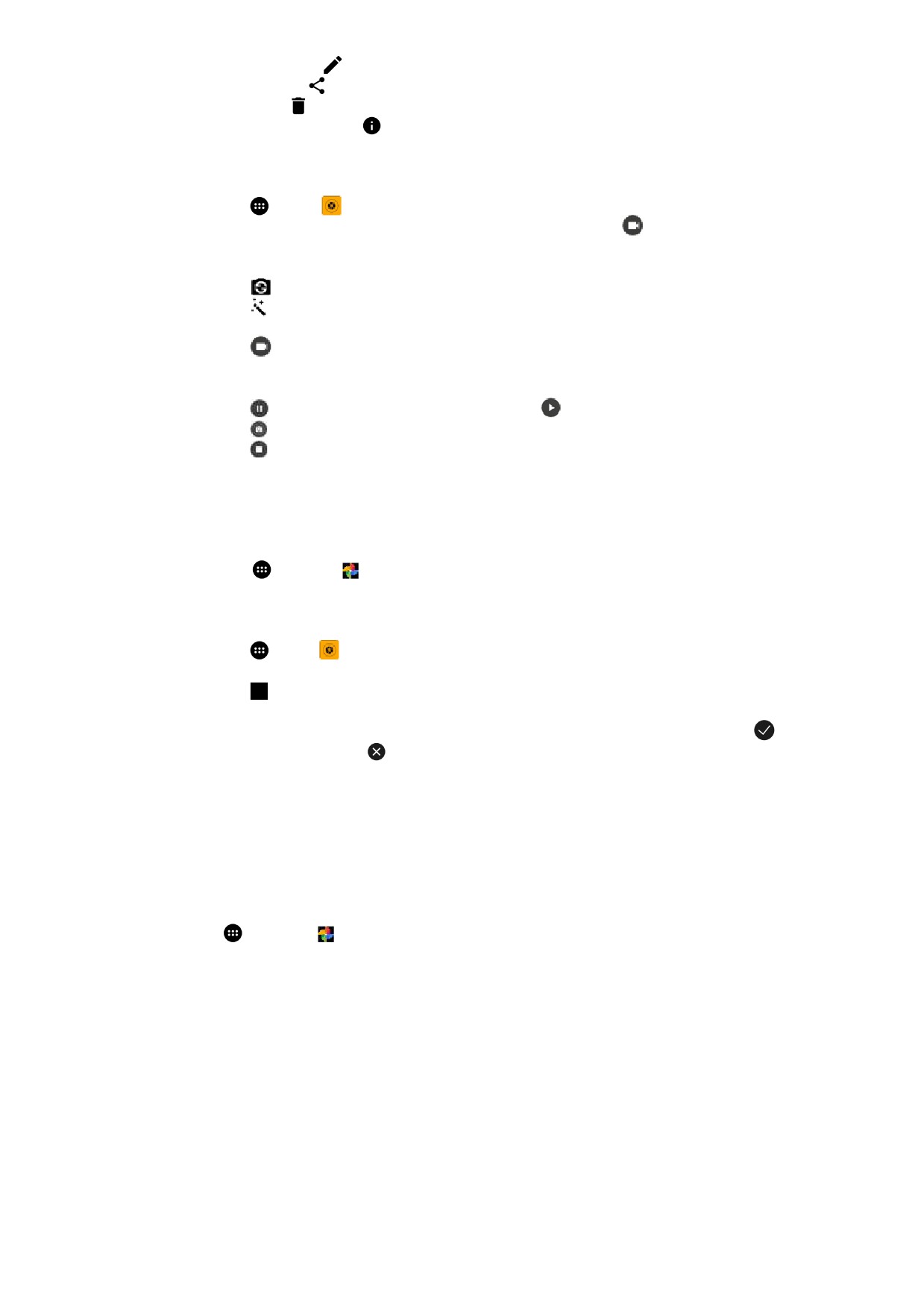
•
Редактировать: Нажмите
для редактирования фотографий с широким выбором доступных опций.
•
Поделиться: Нажмите
, чтобы отправить фотографии с помощью имеющихся на устройстве приложений.
•
Удалить: Нажмите для удаления ненужных фотографий.
•
Просмотр информации: Нажмите
для просмотра информации об изображении.
ВИДЕОСЪЕМКА
1.
Нажмите
> Камера
2.
Перетяните экран влево. При в нижней части экрана этом покажется значок видеозаписи
ПРИМЕЧАНИЕ:
•
Нажмите
для переключения между 8 МП и 13 МП камерами.
•
Нажмите для применения фоновых эффектов.
3.
Нажмите
для начала записи.
4.
Во время записи выполните одно из следующих действий:
•
Сведите или разведите пальцы на экране для приближения/отдаления.
•
Нажмите
, чтобы приостановить запись. Для продолжения нажмите
•
Нажмите
, чтобы сделать фото.
•
Нажмите
, чтобы остановить съемку.
ПРОСМОТР ВИДЕО
Для просмотра видео после записи нажмите на пиктограмму последнего записанного видео в нижнем левом углу экрана. Затем нажмите для
воспроизведения видео.
•
Нажмите
> Фотографии для просмотра всех фотографий и видео.
СЪЕМКА ПАНОРАМНЫХ ФОТОГРАФИЙ
1.
Нажмите
> Камера
2.
Откройте меню Режимы, нажав на оранжевый значок A в верхнем левом углу экрана, затем выберите Панорама.
3.
Нажмите
, чтобы начать съемку.
4.
Выберите направление съемки. Затем медленно перемещайте устройство в требуемом направлении.
5.
Когда ориентир съемки достигнет конечной точки, съемка завершается. Чтобы вручную остановить съемку, нажмите
Совет: Чтобы отменить съемку, нажмите
ИСПОЛЬЗОВАНИЕ ФОТОГРАФИЙ
Приложение Фото может автоматически искать фотографии и видео, сохраненные на внутренней памяти устройства и карте памяти. Выберите
альбом/папку и просматривайте содержимое в режиме слайд-шоу или выберите отдельные объекты, чтобы передать и в другое приложение.
ОТКРЫТИЕ ФОТОГРАФИЙ
Нажмите
> Фотографии
, чтобы открыть приложение. Приложение «Google Photos» классифицирует ваши фотографии и видео по месту
хранения и сохраняет эти файлы в папках. Нажмите на папку, чтобы просмотреть размещенные ней фотографии или видео.
ПРОСМОТР ФОТОГРАФИИ
1.
В приложении Фотографии, нажмите на папку для ее содержимого.
2.
Нажмите на изображение для просмотра в полноэкранном режиме. При просмотре изображения в полноэкранном режиме пролистывайте
влево или вправо для просмотра предыдущей или следующей фотографии.
3.
Чтобы увеличить масштаб изображения, разведите два пальца в том месте экрана, которое нужно увеличить. В режиме увеличения проводите
пальцем вверх или вниз, влево или вправо.
Совет: Средство просмотра изображений поддерживает функцию автоматического поворота. Когда вы поворачиваете телефон, изображение также
поворачивается.
21

ОБРЕЗКА ИЗОБРАЖЕНИЯ НА ФОТОГРАФИЯХ
1.
При просмотре фотографии, которую вы хотите обрезать, нажмите
>
2.
Нажмите Обрезать и используйте инструмент обрезки, чтобы выбрать часть изображения.
•
Перетащите, держа палец внутри рамки обрезки, чтобы переместить ее.
•
Перетащите край или угол рамки обрезки, чтобы изменить границы фотографии.
3.
Нажмите Готово > Сохранить, чтобы сохранить обрезанное изображение.
•
Чтобы отменить изменения, нажмите
> Отменить.
ПРОСЛУШИВАНИЕ МУЗЫКИ
Музыкальные файлы можно переносить с ПК на ваш Cat S41, что дает вам возможность слушать музыку где угодно.
КОПИРОВАНИЕ МУЗЫКИ НА УСТРОЙСТВО
1.
Подключите устройство к компьютеру с помощью кабеля питания USB.
2.
Откройте накопитель USB с помощью ПК.
3.
Создайте папку в корневой директории на вашем устройстве (например, Музыка).
4.
Скопируйте музыку с вашего ПК в новую папку.
5.
Для безопасного отключения устройства от ПК дождитесь, когда музыка закончит копироваться, затем безопасно отключите накопитель с
помощью соответствующего параметра операционной системы ПК.
ПРОСЛУШИВАНИЕ FM-РАДИО
Приложение FM-радио позволяет слушать FM-радиостанции с помощью телефона.
НАСТРОЙКА FM-РАДИО
Перед тем, как включить приложение, подключите наушники к аудиоразъему устройства. Затем нажмите
> FM-радио
Выберите один из следующих вариантов:
•
Для прослушивания FM радио нажмите .
•
Чтобы выбрать радиостанцию, нажмите или
•
Чтобы выбрать радиостанцию для прослушивания вручную, нажмите или
•
Чтобы добавить текущую радиостанцию в избранные, нажмите
•
Для отключения звука FM-радио нажмите . Затем нажмите
, чтобы продолжить.
•
Для воспроизведения через динамик нажмите
> Динамик.
•
Для сканирования доступных каналов нажмите
> > Обновить.
•
Чтобы выключить радио, отсоедините наушники.
ЗАПИСЬ FM-РАДИО
Для записи радио выполните следующие действия:
•
Для начала записи нажмите
> Начать запись.
•
Чтобы остановить запись, нажмите Остановить запись. Затем введите название файла и нажмите Сохранить, чтобы сохранить записанный файл.
СИНХРОНИЗАЦИЯ ДАННЫХ
Некоторые приложения (например, Gmail) на телефоне Cat S41 обеспечивают доступ к тем же личным данным, которые вы можете добавлять,
просматривать и редактировать на ПК. Если вы добавляете, изменяете или удаляете свои данные в любом их этих приложений на ПК, эти изменения
отображаются и на телефоне.
Эта возможность обеспечивается посредством беспроводной синхронизации данных. Данный процесс не мешает использовать телефон.
При синхронизации телефона в панели уведомлений появляется значок синхронизации.
22
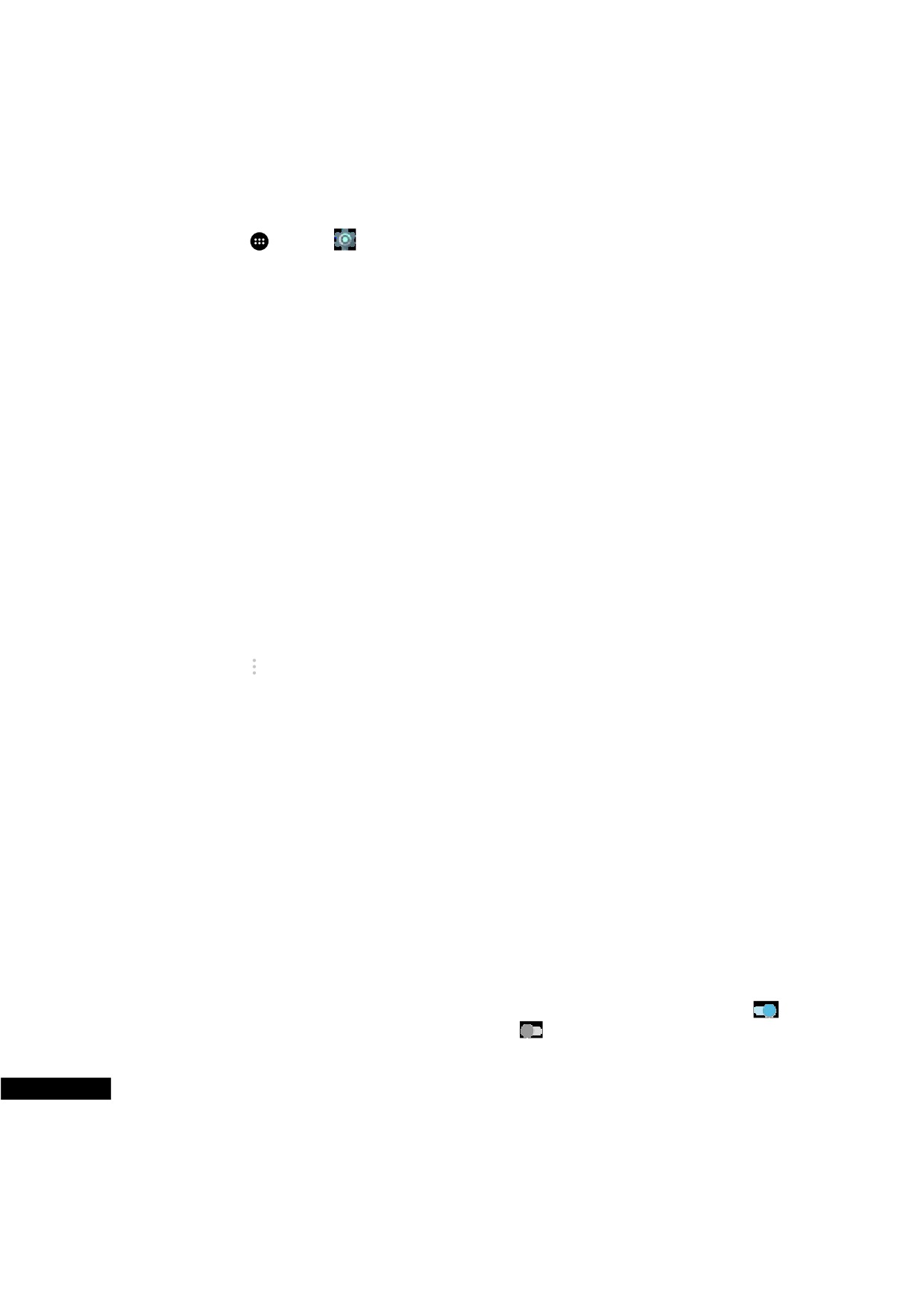
УПРАВЛЕНИЕ УЧЕТНЫМИ ЗАПИСЯМИ
Контакты, электронную почту и другие данные в телефоне можно синхронизировать с несколькими учетными записями Google или другими типами
учетных записей (в зависимости от приложений, установленных на телефоне).
Например, можно начать с добавления личной учетной записи Google, чтобы всегда иметь под рукой личную почту, контакты и календарь. Затем
можно добавить рабочую учетную запись для доступа к рабочей почте, контактам и календарю, чтобы избежать путаницы.
ДОБАВЛЕНИЕ УЧЕТНОЙ ЗАПИСИ
1.
Нажмите
> Настройки
2.
Нажмите Учетные записи > Добавить учетную запись. На экране будут отображены параметры синхронизации и список текущих учетных
записей.
ПРИМЕЧАНИЕ:
•
В некоторых случаях для получения информации об учетной записи потребуется поддержка вашего сетевого администратора. Например, Вам
может понадобиться такая информация, как домен или адрес сервера учетной записи.
3.
Нажмите на тип учетной записи, чтобы добавить учетную запись.
4.
Следуйте инструкциям на экране и введите информацию о вашей учетной записи. Для большинства учетных записей достаточно имени
пользователя и пароля, однако необходимая информация зависит от типа учетной записи и конфигурации сервиса, к которой подключается
учетная запись.
5.
При завершении ваша учетная запись будет добавлена в список на экране настроек Учетных записей.
УДАЛЕНИЕ УЧЕТНОЙ ЗАПИСИ
Учетную запись, включая всю информациею, такую как электронная почта, контакты, настройки и т. д., можно удалить с вашего устройства. Тем не
менее, не все учетные записи можно удалить. Например, нельзя удалить первую учетную запись, с помощью которой вы авторизовали устройство.
При удалении некоторых учетных записей имейте ввиду, что вместе с ними будет удалена вся связанная информация.
1.
На экране настроек Учетных записей нажмите на тип учетной записи.
2.
Нажмите на учетную запись, которую вы хотите удалить.
3.
Нажмите
> Удалить учетную запись.
4.
Нажмите Удалить учетную запись для подтверждения.
НАСТРОЙКА СИНХРОНИЗАЦИИ УЧЕТНОЙ ЗАПИСИ
Для всех приложений на вашем устройстве доступна конфигурация фонового расхода данных и параметры синхронизации. Кроме того, вы можете
настроить тип синхронизированных данных для каждой учетной записи. Некоторые приложения, такие как Контакты и Gmail, могут выполнять
синхронизацию с нескольких приложений.
Для некоторых учетных записей используется двухсторонняя синхронизация. Это означает, что любые изменения на вашем устройстве будут
продублированы в сети. Некоторые учетные записи используют одностороннюю синхронизацию, то есть информация доступна на вашем устройстве
только для чтения.
ИЗМЕНЕНИЕ НАСТРОЕК СИНХРОНИЗАЦИИ УЧЕТНОЙ ЗАПИСИ
1.
На экране настроек Учетных записей нажмите на тип учетной записи.
2.
Для изменения параметров синхронизации нажмите на учетную запись. Откроется экран данных и синхронизации, на котором отображается
перечень информацию, которая может быть синхронизирована учетной записью.
3.
Для включения синхронизации тех или иных элементов переместите соответствующий переключатель вправо
. Для выключения
автоматической синхронизации переместите переключатель влево
ИСПОЛЬЗОВАНИЕ ДРУГИХ ПРИЛОЖЕНИЙ
ИСПОЛЬЗОВАНИЕ КАЛЕНДАРЯ
Используйте приложение Календарь для управления событиями, встречами и назначениями. В зависимости от параметров синхронизации
календарь на устройстве синхронизируется с календарем в сети.
23

ДОСТУП К КАЛЕНДАРЮ
Нажмите
>
Календарь, чтобы открыть приложение. Нажмите для отображения различных опций вида и настроек.
СОЗДАНИЕ СОБЫТИЯ
1.
На любом из экранов календаря нажмите
> Событие, чтобы начать добавление события.
2.
Введите название события, местоположение или контакты.
•
Если установлены временные рамки для события, нажмите на строки с датами и временем начала и окончания.
•
Если это особый случай, например, день рождения или событие на весь день, сдвиньте переключатель Целый день вправо
3.
Установите время напоминания о событии, пригласите людей, установите цвет и добавьте заметки или вложения.
4.
После завершения всех настроек нажмите Сохранить.
УСТАНОВКА НАПОМИНАНИЯ
1.
На любом из экранов календаря нажмите на событие, чтобы просмотреть его данные и сводку.
2.
Нажмите
для начала редактирования события.
3.
Нажмите на раздел напоминаний
, чтобы установить напоминание для события.
ПРИМЕЧАНИЕ:
•
Нажмите Без уведомления, чтобы удалить напоминание для этого события.
4.
Нажмите Сохранить, чтобы сохранить изменения.
ИСПОЛЬЗОВАНИЕ БУДИЛЬНИКА
Можно создать новый будильник или изменить существующий.
ОТКРЫТИЕ БУДИЛЬНИКА
Нажмите
> Часы
>
, чтобы использовать будильник.
ДОБАВЛЕНИЕ БУДИЛЬНИКА
1.
На этом же экране списка будильников нажмите
, чтобы добавить будильник.
2.
Для установки будильника выполните следующее:
•
Установите часы и минуты с помощью дисков и нажмите кнопку ОК.
•
Чтобы установить режим повтора, установите флажок Повторять. Выберите один или несколько вариантов.
•
Чтобы установить мелодию, нажмите
и выберите один из вариантов.
•
Чтобы установить вибрацию, когда звучит сигнал будильника, нажмите на флажок Вибросигнал.
•
Чтобы добавить название будильника, нажмите Название. Введите название, затем нажмите кнопку ОК.
ПРИМЕЧАНИЕ:
•
По умолчанию будильник включается автоматически.
КАЛЬКУЛЯТОР
В смартфоне S41 есть калькулятор, который имеет стандартный и расширенный режимы.
ОТКРЫТИЕ КАЛЬКУЛЯТОРА
Нажмите
> Калькулятор
, чтобы открыть приложение.
•
Переведите телефон в горизонтальную ориентацию для доступа к расширенному режиму калькулятора.
•
Убедитесь, что включена функция автоматического поворота экрана (см.: Настройка экрана).
24

УПРАВЛЕНИЕ УСТРОЙСТВОМ
Для настройки устройства нажмите
> Настройки
НАСТРОЙКА ДАТЫ И ВРЕМЕНИ
При первом включении устройства можно включить автоматическую настройку даты и времени по данным из сети связи.
ПРИМЕЧАНИЕ:
•
Если вы выбрали автоматическое обновление времени, используя данные сети, вы не сможете выбрать дату, время и часовой пояс вручную.
Для изменения настроек даты и времени вручную выполните следующие действия:
1.
На экране настройки нажмите Дата и время.
2.
Переведите переключатель Дата и время сети в выключенное положение.
3.
Сдвиньте переключатель Часовой пояс сети влево
4.
Нажмите Настройки даты. Введите дату и нажмите ОК.
5.
Нажмите Настройка Времени. На экране установки времени нажмите поле часов или минут и перемещайте указатель с помощью диска.
Нажмите кнопку ОК, когда настройка будет завершена.
6.
Нажмите Выберите часовой пояс, а затем выберите нужный часовой пояс из списка.
7.
Включите или отключите функцию 24-часовой формат для переключения между 24-часовым форматом и 12-часовым форматом.
НАСТРОЙКА ЭКРАНА
НАСТРОЙКА ЯРКОСТИ ЭКРАНА
1.
На экране Настроек нажмите Экран > Уровень яркости.
2.
Перетащите ползунок влево, чтобы уменьшить яркость, или вправо, чтобы увеличить яркость.
3.
Когда вы поднимаете палец с ползунка, выбранный уровень яркость будет сохранен автоматически.
АДАПТИВНАЯ РЕГУЛИРОВКА ЯРКОСТИ
Для автоматической регулировки яркости экрана в зависимости от степени освещенности, включите функцию Адаптивной регулировки яркости,
нажав
> Настройки
> Экран > Адаптивная регулировка яркости и переместите переключатель вправо
. Регулировать уровень
яркости можно даже при включенной настройке Адаптивной регулировки яркости.
АВТОПОВОРОТ ЭКРАНА
Для включения автоповорота экрана при переходе телефона из горизонтальной в вертикальную ориентацию и наоборот нажмите Экран > При
повороте устройства > Поворачивать.
НАСТРОЙКА ВРЕМЕНИ ДО ОТКЛЮЧЕНИЯ ЭКРАНА
Если телефон находится в режиме ожидания в течение некоторого времени, его экран будет выключен для экономии заряда батареи. Чтобы увеличить
или уменьшить время до выключения экрана, выполните следующие действия:
1.
На экране Настроек нажмите Экран > Спящий режим.
2.
Выберите время работы экрана до автоматического отключения.
РЕЖИМ ПЕРЧАТКИ
Емкостный сенсорный экран можно оптимизировать для работы в перчатках. При включении режима перчатки экран становится более чувствителен
к нажатиям в перчатках. Для избежания случайного срабатывания выключайте этот режим, если не используете перчатки.
ВКЛЮЧЕНИЕ РЕЖИМА ПЕРЧАТКИ:
1.
На экране Настроек нажмите Экран > Режим перчатки.
2.
Переместите переключатель Режим перчатки вправо
25

ИСПОЛЬЗОВАНИЕ ПОДВОДНОГО РЕЖИМА
Смартфон Cat S41 может использоваться под водой и способен выдерживать погружение на глубину до 2 метров в течение 1 часа. Он также работает
под водой в Подводном режиме, при котором экран блокируется, а для съемки используются кнопки регулировки громкости.
Откройте меню быстрого доступа, проведя пальцем сверху вниз от верхней кромки экрана. Нажмите на значок Под водой.
В этом режиме автоматически включается камера. В подводном режиме экран блокируется. Для выключения нажмите а экран и проведите по значку
разблокировки.
ПРОБУЖДЕНИЕ ДВОЙНЫМ НАЖАТИЕМ
Когда телефон находится в режиме сна, кроме кнопки Питание вы можете дважды нажать на Кнопку главного экрана или дважды нажать на экран,
чтобы включить его.
3.
На экране Настроек нажмите Экран > Кнопка главного экрана или Пробуждение двойным нажатием.
4.
Переместите переключатель вправо
, чтобы включить функцию.
НАСТРОЙКА МЕЛОДИИ СИГНАЛА ТЕЛЕФОНА
ВКЛЮЧЕНИЕ БЕСШУМНОГО РЕЖИМА
1.
Нажмите и удерживайте кнопку Питание.
2.
Нажмите
для включения бесшумного режима. Все звуки, за исключением мультимедиа и будильников, будут отключены.
РЕГУЛИРОВКА ГРОМКОСТИ МЕЛОДИИ СИГНАЛА
Громкость звонка можно настроить, находясь на главном экране или экране любого приложения (за исключением экрана во время вызова или при
воспроизведении музыки или видео). Нажмите кнопку Увеличение/уменьшение громкости, чтобы отрегулировать громкость звонка до нужного
уровня. Громкость мелодии звонка можно также настроить на экране настроек.
1.
На экране настроек нажмите Звук.
2.
В разделе Громкость звонка переместите ползунок для регулировки уровня громкости.
ИЗМЕНЕНИЕ МЕЛОДИИ СИГНАЛА ТЕЛЕФОНА
1.
На экране настроек нажмите Звук.
2.
Нажмите Мелодия телефона.
3.
Выберите мелодию звонка, которую вы хотите использовать. При выборе мелодия воспроизводится.
4.
Нажмите кнопку ОК.
ВКЛЮЧЕНИЕ ВИБРАЦИИ ТЕЛЕФОНА ПРИ ВХОДЯЩИХ ВЫЗОВАХ
На экране Настроек нажмите Звук, и переместите переключатель Вибрация при звонке вправо
ПРИМЕЧАНИЕ:
•
Вы также можете включить эту функцию с помощью кнопки Уменьшение громкости.
НАСТРОЙКА ПРОГРАММИРУЕМОЙ КНОПКИ
Можно назначить программируемую кнопку для выполнения различных функций при ее нажатии, когда экран устройства заблокирован. См. стр. 7.
1.
На экране Настроек нажмите Программируемая кнопка.
2.
Выберите функцию, которую вы хотите назначить для кнопки:
•
Передача голоса при нажатии (PTT): Переместите переключатель режима PTT вправо
•
Select the button pressing method.
•
Выберите способ нажатия кнопки.
•
Короткое нажатие — множество опций, включая запуск поисковика Google, фонарика и управление входящими вызовами.
•
Длительное нажатие — множество опций, включая выведение телефона из режима блокировки, запуск поисковика Google, фонарика и
управление входящими вызовами.
•
26

•
Для подтверждения нажмите ОК.
•
Подводный режим: Переместите переключатель Подводный режим вправо
ПРИМЕЧАНИЕ:
•
В подводном режиме все функции сенсорного экрана будут отключены, поэтому ответить на входящие звонки будет невозможно. См. стр. 26.
НАСТРОЙКА СЛУЖБ ТЕЛЕФОНА
ВКЛЮЧЕНИЕ ПЕРЕДАЧИ ДАННЫХ В РОУМИНГЕ
1.
На экране Настроек нажмите Еще > Мобильные сети.
2.
Переместите переключатель Роуминг данных вправо
ПРИМЕЧАНИЕ:
•
Имейте ввиду, что доступ к информационным услугам за границей в роуминге может привести к значительным дополнительным расходам.
Узнайте стоимость передачи данных в роуминге у своего оператора связи.
ОТКЛЮЧЕНИЕ ПЕРЕДАЧИ ДАННЫХ
На экране Настройки нажмите пункт Передача данных и переместите переключатель Мобильные данные влево
ЗАЩИТА УСТРОЙСТВА
ЗАЩИТА УСТРОЙСТВА С ПОМОЩЬЮ ЭКРАНА БЛОКИРОВКИ
Чтобы повысить безопасность данных на устройстве Cat S41, можно использовать блокировку экрана.
На экране Настроек нажмите Блокировка экрана или Безопасность > Блокировка экрана.
1.
Для разблокировки устройства выберите один из доступных вариантов блокировки:
•
Проведение: Проведите по экрану к значку замка, чтобы разблокировать телефон.
•
Графический ключ: Нарисуйте на экране правильный ключ разблокировки, чтобы разблокировать телефон.
•
PIN-код: Введите PIN-код для разблокировки телефона.
•
Пароль: Введите пароль для разблокировки телефона.
2.
Для завершения настройки выбранного метода следуйте инструкциям на экране.
ИСПОЛЬЗОВАНИЕ NFC
Функция NFC позволяет обмениваться данными между двумя устройствами с поддержкой NFC, когда они находятся вплотную или на расстоянии
нескольких сантиметров друг от друга.
ВКЛЮЧЕНИЕ ФУНКЦИИ NFC
1.
На экране Настройки нажмите Еще.
2.
Переместите переключатель NFC вправо
. Кроме того, функция Android Beam автоматически включится.
ПЕРЕДАЧА ДАННЫХ ЧЕРЕЗ NFC
1.
Включите функции NFC и Android Beam.
2.
Откройте контент, которым вы хотите поделиться. Вы можете делиться страницами браузера, видео с YouTube, контактами и многим другим.
3.
Прислоните устройства друг к другу и коснитесь экрана. Следуйте инструкциям приложения.
27

УПРАВЛЕНИЕ ПРИЛОЖЕНИЯМИ
ПРОСМОТР УСТАНОВЛЕННЫХ ПРИЛОЖЕНИЙ
1.
На экране Настроек нажмите Приложения.
2.
В списке приложений выполните любое из следующих действий:
•
Нажмите
для настройки параметров приложений.
•
Нажмите
> Системные процессы для отображения приложений системы.
•
Нажмите
> Сбросить настройки приложений > Сбросить приложения для сброса настроек приложений до их значений по умолчанию.
•
Нажмите на приложение для просмотра сведения о нем.
УДАЛЕНИЕ УСТАНОВЛЕННОГО ПРИЛОЖЕНИЯ
1.
На экране Настроек нажмите Приложения.
2.
Нажмите на приложение, затем нажмите Удалить > ОК, чтобы удалить приложение с устройства.
ПРИМЕЧАНИЕ:
•
Предустановленные приложения удалить нельзя.
СБРОС УСТРОЙСТВА
РЕЗЕРВНОЕ КОПИРОВАНИЕ НАСТРОЕК
Настройки телефона можно копировать на серверы Google с использованием учетной записи Google. При замене мобильного телефона настройки из
резервной копии на сервере будут перенесены на новый телефон при первом входе в учетную запись Google с телефона.
1.
На экране Настроек нажмите Восстановление и сброс.
2.
Нажмите Резервное копирование данных. Затем переместите переключатель Резервное копирование данных вправо
ВОССТАНОВЛЕНИЕ ЗАВОДСКИХ НАСТРОЕК
При восстановлении заводских настроек устройство будет сброшено до состояния, которое ему было придано на заводе. Все персональные данные
в памяти телефона, включая сведения об учетных записях, системные настройки и настройки приложений, а также все загруженные приложения
будут удалены. Сброс устройства не приводит к удалению загруженных обновлений системного программного обеспечения и файлов на карте памяти
MicroSD, таких как музыка и фотографии.
1.
На экране Настроек нажмите Восстановление и сброс > Восстановление заводских настроек.
2.
При появлении запроса нажмите Сброс телефона, а затем нажмите Стереть все. Устройство выполнит сброс настроек к исходным значениям, а
затем перезагрузится.
28

СБРОС АППАРАТНОГО ОБЕСПЕЧЕНИЯ
Данное устройство имеет встроенную аккумуляторную батарею, поэтому аппаратный сброс невозможно выполнить путем извлечения аккумуляторной
батареи. Если вам нужно перезагрузить телефон, выполните указанные ниже действия. Сброс аппаратного обеспечения может быть необходимым,
если устройство не заряжается даже после подключения к зарядному устройству, включенному в розетку.
Нажмите и удерживайте кнопки Увеличение громкости и Питание, пока устройство не выключится. После сброса устройства оно будет перезагружено
автоматически.
ПРОСМОТР ЭЛЕКТРОННОЙ ЭТИКЕТКИ
Для просмотра сертификации телефона выполните следующее:
1.
На Главном экране нажмите
> Настройки
2.
На экране Настройки нажмите О телефоне > Сертификация.
29
ПРИЛОЖЕНИЕ
ПРЕДУПРЕЖДЕНИЯ И ПРЕДОСТЕРЕЖЕНИЯ
В данном разделе содержится важная информация, связанная с эксплуатацией данного устройства. Кроме того, здесь содержится информация о
безопасной эксплуатации устройства. Перед использованием устройства внимательно прочтите изложенную информацию.
ВОДОНЕПРОНИЦАЕМЫЙ КОРПУС
Для обеспечения полной водонепроницаемости корпуса обязательно закрывайте крышки разъемов USB и наушников.
ЭЛЕКТРОННОЕ УСТРОЙСТВО
В условиях, когда эксплуатация электронных устройств запрещена, данное устройство необходимо выключить. Не используйте данное устройство,
если это может быть опасно или может стать причиной возникновения помех для других электронных устройств.
МЕДИЦИНСКИЕ УСТРОЙСТВА
Следуйте правилам и предписаниям, предоставляемым больницами и другими медицинскими учреждениями. Не используйте устройство там, где
это запрещено.
Производители кардиостимуляторов рекомендуют соблюдать минимальное расстояние 15 см между устройством и кардиостимулятором, чтобы
предотвратить возможные сбои в работе последнего. Если вы используете кардиостимулятор, удерживайте устройство на противоположной от него
стороне и не носите устройство в переднем кармане.
ПОТЕНЦИАЛЬНО ВЗРЫВООПАСНАЯ ОКРУЖАЮЩАЯ СРЕДА
Выключайте телефон в потенциально взрывоопасных условиях и придерживайтесь всех правил и инструкций. Потенциально взрывоопасными
считаются и те участки, на которых рекомендуется выключать двигатель автомобиля. Образование искр в такой среде может стать при чиной
взрыва или возгорания, что приведет к телесным повреждениям или даже гибели людей. Не включайте устройство на заправках. Придерживайтесь
ограничений по использованию радиооборудования на топливных складах, объектах хранения и распределения топлива, а также на химических
заводах. Кроме того, придерживайтесь ограничений, установленных в местах проведения взрывных работ. Перед использованием устройства
убедитесь, что вы не находитесь в потенциально взрывоопасной среде; такие места часто, но не всегда, четко обозначены. К таким местам относится
подпалубное пространство кораблей, места хранения или транспортировки химических веществ, а также зоны, в которых в воздухе содержатся
химические вещества или такие частицы, как зерно, пыль или металлический порошок. Узнайте у производителя автомобилей, работающих на
сжиженном горючем газе (пропане или бутане), можно ли использовать данное устройство вблизи автомобиля.
БЕЗОПАСНОСТЬ ДОРОЖНОГО ДВИЖЕНИЯ
•
При использовании данного устройства придерживайтесь местных законов и правил. Кроме того, при использовании телефона в процессе
управления автомобилем придерживайтесь следующих правил:
•
Сконцентрируйтесь на вождении. Безопасность вождения является первостепенным приоритетом.
•
Не разговаривайте по телефону при управлении автомобилем. Используйте гарнитуру.
•
Если вам нужно позвонить или ответить на звонок, перед использованием телефона припаркуйте машину на обочине.
•
Радиосигналы могут влиять на работу электронных систем автотранспортных средств. Подробную информацию можно получить у
производителя транспортного средства.
•
В автомобиле никогда не кладите устройство на подушку безопасности или в зоне раскрытия подушки безопасности.
•
В противном случае при раскрытии подушки безопасности устройство может сильно ударить вас и привести к травмам.
•
При полетах на самолете включайте Режим полета. Использование беспроводных устройств на борту самолета может повлиять на работу
систем самолета и нарушить работу беспроводной связи. Это также может являться незаконным.
30
УСЛОВИЯ ЭКСПЛУАТАЦИИ
•
Не используйте и не заряжайте устройство в пыльных, влажных и грязных местах или местах с магнитными полями. Это может привести к
неисправности электроцепи.
•
Устройство соответствует техническим требованиям к радиосигналам, когда оно подносится к уху или используется на расстоянии 1,0 см от
тела. Убедитесь, что аксессуары для устройства, такие как чехол ф футляр, не имеют металлических компонентов. Соблюдая приведенные выше
требования, держите устройство на расстоянии 1,0 см от вашего тела.
•
В грозу не используйте устройство во время зарядки, чтобы предотвратить опасность, связанную с ударом молнии.
•
Во время звонка не касайтесь антенны. Прикосновение к антенне может повлиять на качество вызова и стать причиной повышенного
энергопотребления. Следовательно, сократится время работы в режиме разговора и в режиме ожидания.
•
При использовании данного устройства придерживайтесь местных законов и правил, а также соблюдайте права на неприкосновенность
личной жизни и другие законные права.
•
Окружающая температура при зарядке устройства должна составлять от 0 °C до 40 °C. При работе от батареи устройство должно использоваться
с температурой окружающей среды от -25°C до 50°C.
ПРЕДОТВРАЩЕНИЕ ПОВРЕЖДЕНИЯ СЛУХА
Использование наушников на высокой громкости может повредить ваш слух. Чтобы снизить риск повреждения слуха, снизьте громкость наушников
до безопасного и комфортного уровня.
БЕЗОПАСНОСТЬ ДЕТЕЙ
Соблюдайте все меры предосторожности, связанные с безопасностью детей. Не разрешайте детям играть с телефоном или с аксессуарами, включая детали, которые
могут отделяться от телефона, так как это может быть опасным и представлять угрозу удушья. Не разрешайте маленьким детям играть с устройством и аксессуарами.
АКСЕССУАРЫ
Используйте только те аккумуляторы, зарядные устройства и аксессуары, которые одобрены производителем для использования с данной моделью
устройства. Использование любых других типов зарядных устройств или аксессуаров может привести к аннулированию гарантии на устройство,
может являться нарушением местных правил и законов и представлять опасность. Информацию о доступности одобренных аккумуляторных
батарей, зарядных устройств и аксессуаров в вашем регионе можно получить у вашего дилера.
АККУМУЛЯТОРНАЯ БАТАРЕЯ И ЗАРЯДНОЕ УСТРОЙСТВО
•
Когда зарядное устройство не используется, отключите его от розетки и от телефона.
•
Аккумуляторную батарею можно заряжать и разряжать сотни раз до полного износа.
•
Используйте источник питания переменного тока, соответствующий требованиям, указанным в технических характеристиках зарядного
устройства. Неправильное напряжение питания может привести к возгоранию или неисправности зарядного устройства.
•
В случае утечки электролита аккумуляторной батареи избегайте его контакта с кожей и глазами. При попадании электролита на кожу или в
глаза немедленно промойте глаза проточной водой и обратитесь к врачу.
•
В случае обнаружения деформации аккумуляторной батареи, изменения цвета или чрезмерного нагрева при зарядке немедленно прекратите
использование устройства. Иначе это может привести к утечке содержимого аккумуляторной батареи, чрезмерному нагреву, взрыву или возгоранию.
•
Если кабель питания поврежден (например, провод обнажен или порван) или вилка отходит, немедленно прекратите использование кабеля.
В противном случае это может привести к поражению электрическим током, короткому замыканию зарядного устройства или возгоранию.
•
Не помещайте устройство в огонь, так как оно может взорваться. Поврежденные аккумуляторные батареи также могут взорваться.
•
Не изменяйте, не переделывайте, не пытайтесь вставлять посторонние предметы в устройство, не погружайте в воду и не подвергайте
воздействию воды или других жидкостей, огня, не используйте в условиях, которые могут привести к взрыву или другим опасностям.
31
•
Не роняйте устройство. Если после падения на твердую поверхность возникли подозрения в неисправности устройства, отнесите его в
специализированный сервисный центр для проверки. Неправильное использование может привести к возгоранию, взрыву или другим опасностям.
•
Утилизируйте использованные устройства в соответствии с местными правилами.
•
Данный телефон можно подключать только к устройствам с маркировкой USB-IF или соответствующим техническим характеристикам USB-IF.
•
Выполняя зарядку, убедитесь, что зарядное устройство подключено к розетке переменного тока, расположенной близко к устройству. К
зарядному устройству должен иметься легкий доступ.
•
Кабель питания USB считается отдельным от зарядного адаптера устройством.
•
Выходная мощность зарядного устройства составляет 5 В ~ 8 В: 2 А/8,5 В ~ 10 В: 1,7 A/10,5 В ~ 12 В 1,5 A.
ВНИМАНИЕ! ПРИ ИСПОЛЬЗОВАНИИ АККУМУЛЯТОРНОЙ БАТАРЕИ НЕПРАВИЛЬНОГО ТИПА СУЩЕСТВУЕТ ОПАСНОСТЬ
ВЗРЫВА. УТИЛИЗИРУЙТЕ ИСПОЛЬЗОВАННЫЕ АККУМУЛЯТОРНЫЕ БАТАРЕИ СОГЛАСНО ИНСТРУКЦИЯМ.
ОЧИСТКА И ТЕХНИЧЕСКОЕ ОБСЛУЖИВАНИЕ
•
Зарядное устройство не является водонепроницаемым. Оно должно быть сухим. Держите зарядное устройство вдали от воды и пара. Не
прикасайтесь к зарядному устройству мокрыми руками, в противном случае это может привести к короткому замыканию, неисправности
устройства и к поражению электрическим током.
•
Не помещайте устройство и зарядное устройство в те места, где они могут быть повреждены ударными нагрузками. Это может привести к
утечке аккумуляторной батареи, неисправности устройства, чрезмерному нагреву, возгоранию или взрыву.
•
Не кладите магнитные носители информации (магнитные карты и гибкие диски) рядом с устройством.
•
Излучение от устройства может стереть хранящуюся на них информацию.
•
Не оставляйте телефон и зарядное устройство в местах с чрезмерно высокой или чрезмерно низкой температурой. В таких условиях устройства могут неправильно
работать, что может привести к возгоранию или взрыву. Температура ниже 0 °C может повлиять на рабочие характеристики аккумуляторной батареи.
•
Не кладите острые металлические предметы, например булавки, рядом с динамиком. Динамик может притянуть такие предметы, что может
стать причиной травм.
•
Перед очисткой или техническим обслуживанием телефона выключите его и отсоедините от зарядного устройства.
•
Не используйте химические моющие вещества, порошки или другие химические вещества (например, спирт и бензин) для очистки телефона и зарядного
устройства. Это может привести к повреждению деталей устройства и возгоранию. Очистить устройство можно мягкой антистатической салфеткой.
•
Не разбирайте устройство или аксессуары. Это может привести к аннулированию гарантии на устройство и аксессуары, при этом производитель
не обязан оплачивать ущерб.
•
Если экран устройства разбит при ударе о твердые предметы, не трогайте и не пытайтесь снять поврежденную часть. В таком случае немедленно
прекратите использование устройства и обратитесь в авторизованный сервисный центр.
СОВМЕСТИМОСТЬ СО СЛУХОВЫМИ АППАРАТАМИ
НОРМАТИВЫ ДЛЯ БЕСПРОВОДНЫХ УСТРОЙСТВ
Используемые в данном устройстве беспроводные технологии был проверены и одобрены для использования со слуховыми аппаратами.
Но в данном устройстве также могут использоваться более новые беспроводные технологии, которые еще не были проверены на предмет
использования со слуховыми аппаратами. Важно тщательно изучить различные функции данного устройства в различных местах, используя ваш
слуховой аппарат или кохлеарный имплантат, чтобы определить наличие слышимых звуковых помех. Сведения о совместимости со слуховыми
аппаратами можно получить у поставщика услуг или производителя устройства. По вопросам возврата или обмена устройства обратитесь к
поставщику услуг или продавцу телефона.
32
•
Федеральная комиссия по связи США (FCC) установила требования к совместимости цифровых беспроводных мобильных устройств со
слуховыми аппаратами и другими вспомогательными устройствами слуха.
•
Производители беспроводных устройств разработали систему классификации своих устройств, которая помогает людям, использующим
слуховые аппараты, определить совместимость мобильных устройств с их слуховыми аппаратами.
•
Данная классификация не является гарантией совместимости. Результаты могут отличаться в зависимости от типа слухового аппарата и степени
потери слуха. Если при разговоре по телефону в вашем слуховом аппарате возникают помехи, вы не сможете нормально пользоваться телефоном.
Лучший способ узнать, подходит ли телефон вашим нуждам, — это попробовать использовать его с конкретным слуховым аппаратом.
•
FCC приняла правила совместимости со слуховыми аппаратами для цифровых беспроводных телефонов. Эти правила требуют проведения
тестирования и присвоения рейтинга определенному устройству по стандартам совместимости со слуховыми аппаратами Американского
национального института стандартов (ANSI) C63.19-201. Стандарт ANSI для совместимости со слуховыми аппаратами содержит два типа рейтингов:
•
М-рейтинг: Телефоны с рейтингом М3 и М4 отвечают требованиям Федеральной комиссии по связи США и вызывают меньше помех в слуховых
аппаратах, чем мобильные устройства, не имеющие такого рейтинга. Рейтинг М4 лучше/выше рейтинга.
•
Т-рейтинг: Телефоны с рейтингом Т3 или Т4 отвечают требованиям Федеральной комиссии по связи США и являются более предпочтительными
для использования со слуховыми аппаратами с индукционной катушкой («Т-переключатель» или «телефонный коммутатор»), чем телефоны,
не имеющие такого рейтинга. Рейтинг T4 лучше/выше рейтинга. (Учтите, что не во всех слуховых аппаратах имеется индукционная катушка.)
• Согласно тестированию М-рейтинг и Т-рейтинг данного устройства (FCC ID: ZL5S41): M3 и T4.
• Согласно тестированию М-рейтинг и Т-рейтинг данного устройства (FCC ID: ZL5S41A), M3 и T4.
ЭКСТРЕННЫЙ ВЫЗОВ
Вы можете использовать данное устройство для экстренных вызовов, когда оно находится в зоне обслуживания. Нельзя гарантировать успешность
такого вызова при любых условиях. Для важных вызовов нельзя полагаться исключительно на данное устройство.
ЗАЯВЛЕНИЕ О СООТВЕТСТВИИ FCC
•
Данное устройство соответствует требованиям, изложенным в Части 15 Правил FCC. При эксплуатации необходимо учитывать два следующих
условия: (1) Данное устройство не должно вызывать критических помех и (2) данное устройство должно принимать все критические помехи,
включая помехи, которые могут вызвать нежелательное воздействие.
•
Антенна(-ы), используемая(-ые) для данного радиопередатчика, не должна быть совмещенной с другой антенной или передатчиком или
взаимодействовать с ними.
ПРИМЕЧАНИЕ:
•
Выбор кода страны касается только моделей не для рынка США и доступен не для всех моделей для рынка США. Согласно правилам FCC все
товары с технологией беспроводного доступа, продающиеся в США, должны работать только в каналах связи США.
•
Данное устройство прошло проверку на соответствие ограничениям для цифровых устройств Класса В, в соответствии с частью 15 Правил
FCC. Эти ограничения призваны обеспечить защиту от вредных воздействий при установке в жилых помещениях. Настоящее оборудование
генерирует, использует и может излучать радиоволны, и в случае нарушения правил установки и инструкции по эксплуатации может создавать
помехи радиосвязи. Однако нет никакой гарантии, что помехи будут отсутствовать в конкретном случае установки. В случае появления помех
для радио- или телевещания, которое выявляется путем включения и выключения оборудования, пользователь может попытаться устранить
помехи одним из следующих способов или их комбинацией:
•
Переориентировать или переместить приемную антенну.
•
Увеличить расстояние между оборудованием и приемником.
•
Подключить оборудование к розетке или сети, не используемой для питания приемника.
•
Обратиться к дилеру или опытному специалисту по радио/ТВ за помощью.
•
Изменения, не одобренные стороной, отвечающей за соответствие данным правилам, могут лишить пользователя права на использование
данного устройства.
33
ЗАЯВЛЕНИЕ МИНИСТЕРСТВА ПРОМЫШЛЕННОСТИ
КАНАДЫ
Данное устройство соответствует стандартам (RSS) министерства промышленности Канады, не требующим лицензирования. При эксплуатации
необходимо учитывать два следующих условия:
1.
данное устройство не должно создавать вредных помех; и
2.
данное устройство должно выдерживать любые помехи, включая те, которые могут стать причиной сбоев в работе.
Le présent appareil est conforme aux CNR d’Industrie Canada applicables aux appareils radio exempts de licence. L’exploitation est autorisée aux deux conditions
suivantes:
1.
l’appareil ne doit pas produire de brouillage, et
2.
l’utilisateur de l’appareil doit accepter tout brouillage radioélectrique subi, même si le brouillage est susceptible d’en compromettre le fonctionnement.
•
Этот цифровой аппарат класса B соответствует канадскому стандарту ICES-003; CAN ICES-3(B)/NMB-3(B).
•
В случае отсутствия данных для передачи или сбоя устройство может автоматически отключить передачу. Обратите внимание, что это сделано
не для блокирования информации управления и сигнальной информации, или использования повторяющихся кодов, необходимых для
функционирования технологии.
•
Устройства, работающие в диапазоне 5150-5250 МГц следует использовать только в помещениях, чтобы снизить возможность помех на
мобильные спутниковые системы, работающие на том же канале.
ЗАЯВЛЕНИЕ О ВОЗДЕЙСТВИИ РАДИОВОЛН:
Данное устройство соответствует ограничениям Канады по радиочастотному облучению для переносных устройств, установленным для
неконтролируемой среды, и является безопасным для запланированной эксплуатации, описанной в данном руководстве. Еще большего уменьшения
воздействия радиоволн можно достичь, используя устройство как можно дальше от тела пользователя или снизив выходную мощность устройства,
если такая функция доступна.
Что касается использования вблизи тела, данное устройство было проверено и отвечает рекомендациям Министерства промышленности Канады
в отношении воздействия радиочастотного излучения и может использоваться с аксессуарами, которые не содержат металла, при расположении
аппарата на расстоянии не менее 1 см от тела. Использование других аксессуаров не гарантирует соответствие рекомендациям Министерства
промышленности Канады в отношении воздействия радиочастотного излучения.
DÉCLARATION D’EXPOSITION AUX RADIATIONS:
•
Le produit est conforme aux limites d’exposition pour les appareils portables RF pour les Etats- Unis et le Canada établies pour un environnement non
contrôlé.
•
Le produit est sûr pour un fonctionnement tel que décrit dans ce manuel. La réduction aux expositions RF peut être augmentée si l’appareil peut être
conservé aussi loin que possible du corps de l’utilisateur ou que le dispositif est réglé sur la puissance de sortie la plus faible si une telle fonction est
disponible.
•
Cet équipement est conforme aux limites d’exposition aux rayonnements IC établies pour un environnement non contrôlé.
•
Cet équipement doit être installé et utilisé avec un minimum de 1.0 cm de distance entre la source de rayonnement et votre corps.
•
Данное устройство и его антенна(-ы) не должны быть совмещены с другой антенной или передатчиком или взаимодействовать с ними, кроме
прошедших проверку встроенных радиоприемников. Функция выбора кода страны отключена для товаров, предназначенных для рынков США/
Канады.
•
Cet appareil et son antenne ne doivent pas être situés ou fonctionner en conjonction avec une autre antenne ou un autre émetteur, exception faites des
radios intégrées qui ont été testées. La fonction de sélection de l’indicatif du pays est désactivée pour les produits commercialisés aux États-Unis et au
Canada.
34

ЗАЯВЛЕНИЕ О ВОЗДЕЙСТВИИ РАДИОЧАСТОТНОГО
ИЗЛУЧЕНИЯ (SAR)
•
Устройство Cat S41 отвечает требованиям правительства по ограничению воздействия радиоволн.
•
Данное устройство разработано и изготовлено с учетом ограничений воздействия радиочастотного излучения, установленных Федеральной
комиссией правительства по связи США.
•
Что касается использования вблизи тела, данное устройство было проверено и отвечает рекомендациям FCC в отношении воздействия
радиочастотного излучения и может использоваться с аксессуарами, которые не содержат металла, при расположении аппарата на расстоянии
не менее 1 см от тела. Использование других аксессуаров не гарантирует соответствие рекомендациям FCC в отношении воздействия
радиочастотного излучения.
•
Предельный удельный коэффициент поглощения (SAR), установленный FCC, составляет 1,6 Вт/кг.
•
Самые высокие значения удельного коэффициента поглощения согласно нормам FCC для данного телефона указаны ниже:
SKU США: (FCC ID: ZL5S41):
SAR для головы: 1,19 Вт/кг, SAR для тела: 0,97 Вт/кг, SAR для беспроводного маршрутизатора: 0,97 Вт/кг
SKU APAC: (FCC ID: ZL5S41A):
SAR для головы: 0,97 Вт/кг, SAR для тела: 1,11 Вт/кг, SAR для беспроводного маршрутизатора: 1,11 Вт/кг
Для снижения уровня излучения соблюдайте следующие правила:
•
Используйте мобильный телефон в условиях хорошего приема сети.
•
Используйте гарнитуру.
•
Во время беременности держите мобильный телефон подальше от живота.
•
Не держите телефон возле половых органов.
ПРЕДОТВРАЩЕНИЕ ПОТЕРИ СЛУХА
Во избежание нарушения слуха избегайте прослушивания на высоком уровне громкости в течение длительного времени.
СООТВЕТСТВИЕ CE SAR APAC
Данное устройство соответствует требованиям ЕС (1999/519/EC) по ограничению воздействия электромагнитных полей на население для охраны
здоровья.
Пределы являются частью всесторонних рекомендаций по защите населения. Эти рекомендации были разработаны и проверены независимыми
научными организациями в ходе регулярных научных исследований и их оценок. Единицей измерения рекомендованного Европейским советом
предела для мобильных устройств является удельный коэффициент поглощения (SAR). Предел SAR составляет 2,0 Вт/кг в среднем на 10 г тканей тела
человека. Он соответствует требованиям Международной комиссии по защите от неионизирующей радиации (МКЗНИР).
Данное устройство протестировано для работы при ношении под одеждой и соответствует нормативам МКЗНИР по уровню воздействия и Европейским
стандартам и EN 62209-2 по использованию со специализированными принадлежностями. Использование металлосодержащих принадлежностей
может не гарантировать соответствие нормативам МКЗНИР по уровню воздействия.
Удельный коэффициент поглощения (SAR) измеряется при удалении устройства на расстояние 5 мм от тела во время передачи данных на самом
высоком уровне выходной мощности во всех частотных диапазонах мобильного устройства.
Самые высокие значения удельного коэффициента поглощения согласно нормам СЕ для данного телефона указаны ниже:
SKU ЕС:
SKU APAC:
SAR для головы: 0,547 Вт/кг
SAR для головы: 0,443 Вт/кг
SAR для тела: 1,080 Вт/кг
SAR для тела: 1,280 Вт/кг
35

Для уменьшения воздействия радиочастотной энергии используйте гарнитуру или другой аналогичный аксессуар, позволяющий держать это устройство вдали
от головы и тела. Держите это устройство на расстоянии не менее 5 мм от вашего тела, чтобы уровни воздействия не превышали протестированных значений.
Выбирайте зажимы для крепления к поясу, чехлы или другие аналогичные аксессуары для ношения на теле, которые не содержат металлических
компонентов. Чехлы с металлическими деталями могут изменить производительность радиочастотного модуля устройства, включая его соответствие
рекомендациям по воздействию радиочастотного излучения, таким образом, который не был испытан или сертифицирован. Поэтому использования
подобных аксессуаров следует избегать.
ИНФОРМАЦИЯ ОБ УТИЛИЗАЦИИ И ПЕРЕРАБОТКЕ
Данный значок на устройстве (и аккумуляторных батареях) означает, что их нельзя утилизировать вместе с бытовыми отходами. Не
выбрасывайте данное устройство или аккумуляторные батареи на несортируемые муниципальные свалки. По истечении срока службы
устройство (и аккумуляторные батареи) нужно передать в сертифицированный пункт сбора для дальнейшей надлежащей утилизации.
Подробную информацию о правилах утилизации устройства или аккумуляторных батарей можно получить в местной городской администрации, в
службе утилизации бытовых расходов или в розничном магазине, где вы купили данное устройство.
Утилизация данного оборудования должна выполняться согласно директиве Европейского союза по утилизации отработавшего электрического и
электронного оборудования. Электрическое и электронное оборудование и аккумуляторные батареи нужно утилизировать отдельно от других
отходов с целью снизить потенциальное экологическое влияние любых вредных веществ на здоровье человека.
СНИЖЕНИЕ СОДЕРЖАНИЯ ВРЕДНЫХ ВЕЩЕСТВ
Данное устройство соответствует техническому регламенту ЕС «Порядок государственной регистрации, экспертизы и лицензирования химических
веществ» (№ 1907/2006 Европейского парламента и совета) (регламент REACH) и директиве ЕС по ограничению использования некоторых вредных
веществ в электрическом и электронном оборудовании (директива 2011/65 Европейского парламента и совета). Подробную информацию о
соответствии данного устройства регламенту REACH см. на сайте www.catphones.com/certification. Рекомендуем регулярно посещать данный сайт,
чтобы быть в курсе новой информации.
СООТВЕТСТВИЕ ТРЕБОВАНИЯМ ЕС
Настоящим изготовитель заявляет о соответствии данного устройства требованиям и другим соответствующим положениям директивы ЕС 2014/53.
Декларацию соответствия см. на веб-сайте:
www.catphones.com/support/s41- smartphone.
ПРИМЕЧАНИЕ:
•
Придерживайтесь законодательства страны, в которой используется данное устройство. Использование данного устройства в некоторых
странах-членах Европейского союза (ЕС) может быть ограничено.
ПРИМЕЧАНИЕ:
•
Данное устройство может использоваться во всех странах-членах ЕС.
ЗАЯВЛЕНИЕ О СООТВЕТСТВИИ ЕС
Ограничение на использование устройство внутри помещений действует только в диапазоне 5150-5350 МГЦ.
Ограничения действуют в следующих странах: Бельгия (BE), Болгария (BG), Чешская республика (CZ), Дания (DK), Германия (DE), Эстония (EE),
Ирландия (IE), Греция (EL), Испания (ES), Франция (FR), Хорватия (HR), Италия (IT), Кипр (CY), Латвия (LV), Литва (LT), Люксембург (LU), Венгрия (HU),
Мальта (MT), Нидерланды (NL), Австрия (AT), Польша (PL), Португалия (PT), Румыния (RO), Словения (SI), Словакия (SK), Финляндия (FI), Швеция (SE),
Соединенное Королевство (UK), Швейцария (CH), Норвегия (NO), Исландия (IS), Лихтенштейн (LI) и Турция (TR).
36

EU: СПЕКТР И МОЩНОСТЬ
APAC: СПЕКТР И МОЩНОСТЬ
СПЕКТР
ПРОХОДЯЩАЯ МОЩНОСТЬ (дБм)
СПЕКТР
ПРОХОДЯЩАЯ МОЩНОСТЬ (дБм)
GSM 900
33.11
GSM 900
33.13
GSM 1800
29.47
GSM 1800
29.87
WCMA B1
23
WCMA B1
22.92
WCMA B5
22.99
WCMA B5
23.35
WCMA B8
23.24
WCMA B8
24.47
FDD-LTE B1
22.97
FDD-LTE B1
22.9
FDD-LTE B3
22.79
FDD-LTE B3
22.81
FDD-LTE B7
22.84
FDD-LTE B5
23.28
FDD-LTE B8
22.9
FDD-LTE B7
22.63
FDD-LTE B20
23.16
FDD-LTE B8
23
BT/EDR
7.5
FDD-LTE B28
24.43
BLE
6.1
FDD-LTE B38
22.93
WLAN 2.4G
17.1
BT/EDR
6.8
WLAN 5G
15.68
BLE
5.1
NFC 13.56MHz
-8,86 (дБмкА/м на расстоянии 10 м)
WLAN 2.4G
16.4
WLAN 5G
13.81
NFC 13.56MHz
-12,05 (дБмкА/м на расстоянии 10 м)
ПРАВОВАЯ ИДЕНТИФИКАЦИЯ В ОТНОШЕНИИ GOOGLE™
Google, Android, Google Play и другие товарные знаки являются товарными знаками корпорации Google Inc.
ТЕХНИЧЕСКИЕ ХАРАКТЕРИСТИКИ S41
ОБЪЕКТ
ТЕХНИЧЕСКИЕ ХАРАКТЕРИСТИКИ
ОПЕРАЦИОННАЯ СИСТЕМА
Android™ 7.0
ПЛАТФОРМА
MTK 6757 OctaCore 2,3 ГГц (восьмиядерный)
•
Внутренняя память (ROM/FLASH): 32 ГБ eMMCv5.1
ПАМЯТЬ
•
Встроенная память (RAM0: 3 ГБ RAM LPDDR3
•
Внешняя память: SDXC. Класс 10/Ультра высокая скорость/128 ГБ
•
Частотный диапазон 2G: GSM, GPRS, EDGE (Класс 33)
МОБИЛЬНЫЕ СЕТИ
•
Частотный диапазон 3G: HSPA, R9
•
Частотный диапазон 4G: LTE Cat6
ЭКРАН
5,0-дюймовый емкостный HD дисплей, распознающий 4 касания
•
Задняя камера: 13 МП камера со светодиодной вспышкой и автоматическим фокусом (AF)
КАМЕРА
•
Фронтальная камера: 8 МП полнокадровая (FF) камера
ДАТЧИК
Датчик приближения, акселерометр, Е-компас
•
Bluetooth: BT 4.2
ВОЗМОЖНОСТИ
•
Wi-Fi: 802.11 a (5 ГГц), 802.11 b/g (2,4ГГц), 802.11 n (2.4G/5G)
ПОДКЛЮЧЕНИЯ
•
Поддержка GPS: GPS, AGPS, Glonass
•
Прочее: E911, FM RX, WiFi Direct, NFC
•
Тип: Встроенная
АКБ
•
Размер: 5000 мАч
•
Защита от проникновения посторонних веществ: IP68
ПРОЧЕЕ
•
Испытание на падение: 1,8 м
РАЗМЕРЫ
152 × 75 × 12,85 мм
МАССА
218 г
* Конструкция и технические характеристики могут быть изменены без предварительного уведомления.
37
ЗАЯВЛЕНИЕ О СООТВЕТСТВИИ (SS)
ИЗГОТОВИТЕЛЬ:
Имя:
Bullitt Mobile Limited
Адрес:
One Valpy, Valpy Street, Reading, Berkshire, England RGI IAR
РАДИО-ОБОРУДОВАНИЕ:
Модель:
S41
Описание:
Прочный смартфон
Версия программного обеспечения:
LTE S0201121.l S41
Укомплектованные аксессуары и составляющие:
Адаптер, кабель USB, наушники, кабель OTG
Мы, Bullitt Mobile Limited, настоящим заявляем, что описанное выше изделие соответствует применимым нормам гармонизации законодательства:
ДИРЕКТИВА ВИЭ (2014/53/EU), ДИРЕКТИВА ЕС ОБ ОГРАНИЧЕНИИ ИСПОЛЬЗОВАНИЯ НЕКОТОРЫХ ВРЕДНЫХ
ВЕЩЕСТВ В ЭЛЕКТРИЧЕСКОМ И ЭЛЕКТРОННОМ ОБОРУДОВАНИИ (2011/65/EU)
Применимы следующие гармонизированные и/или прочие применимые стандарты:
1. ЗДОРОВЬЕ И БЕЗОПАСНОСТЬ (СТАТЬЯ 3.L(A) ДИРЕКТИВЫ ВИЭ)
•
EN 62311:2008, EN 62479:2010
•
EN 50360:2001/Al:2012, EN 62209-1:2006,
•
EN 50566:2013/AC:2014, EN 62209-2:2010
•
EN 60950-1:2006/All:2009+Al:2010+A12:2011+A2:2013
•
EN50332-1 :2013
•
EN50332-2 :2013
2. ЭЛЕКТРОМАГНИТНАЯ СОВМЕСТИМОСТЬ (СТАТЬЯ 3.1 (B) OF ДИРЕКТИВЫ RE ВИЭ)
•
EN 301 489-1 V2.l.1, Final Draft EN 301 489-3 V2.1.1
•
EN 301 489-17 V3.1.l, Draft EN 301 489-19 V2.1.0, Draft EN 301 489-52 VI.LO
•
EN 55032:2015/AC:2016 Класс B
•
EN55024: 2010/Al:2015
3. ИСПОЛЬЗОВАНИЕ РАДИОЧАСТОТНОГО СПЕКТРА (СТАТЬЯ 3.2 ДИРЕКТИВЫ ВИЭ)
•
EN 301 511 V12.5.l
•
EN 301 908-1 Vll.1.1, EN 301 908-2 Vll.1.1, EN 301 908-13 Vll.1.1
•
EN 300 328 V2.1.1, EN 301 893 V2.1.1
•
EN 303 413 VI.LO, EN 300 330 V2.1.1
•
Final Draft EN 303 345 Vl.1.7
4. ДИРЕКТИВА ЕС ОБ ОГРАНИЧЕНИИ ИСПОЛЬЗОВАНИЯ НЕКОТОРЫХ ВРЕДНЫХ ВЕЩЕСТВ В ЭЛЕКТРИЧЕСКОМ
И ЭЛЕКТРОННОМ ОБОРУДОВАНИИ (ROHS)(2011/65/EU)
•
EN 50581:2012
Процедура оценки соответствия, описанная в Приложении III директивы ВИЭ, была выполнена и сертификация ЕС была выдана уполномоченным
органом (Название: PHOENIX TESTLAB GMBH, ID: 0700) (№: 17-212188).
Подписано от имени и по поручению: Bullitt Mobile Limited
Место: One Valpy, Valpy Street, Reading, Berkshire, England RG 1 IAR, дата: 24 июля 2017 г
Имя: Уэйн Хуан (Wayne Huang), должность: Директор по управлению ODM,
Подпись:
38
ЗАЯВЛЕНИЕ О СООТВЕТСТВИИ (DS)
ИЗГОТОВИТЕЛЬ:
Имя:
Bullitt Mobile Limited
Адрес:
One Valpy, Valpy Street, Reading, Berkshire, England RGI IAR
РАДИО-ОБОРУДОВАНИЕ:
Модель:
S41
Описание:
Прочный смартфон
Версия программного обеспечения:
LTE S0201121.l S41
Укомплектованные аксессуары и составляющие:
Адаптер, кабель USB, наушники, кабель OTG
Мы, Bullitt Mobile Limited, настоящим заявляем, что описанное выше изделие соответствует применимым нормам гармонизации законодательства:
ДИРЕКТИВА ВИЭ (2014/53/EU), ДИРЕКТИВА ЕС ОБ ОГРАНИЧЕНИИ ИСПОЛЬЗОВАНИЯ НЕКОТОРЫХ ВРЕДНЫХ
ВЕЩЕСТВ В ЭЛЕКТРИЧЕСКОМ И ЭЛЕКТРОННОМ ОБОРУДОВАНИИ (2011/65/EU)
Применимы следующие гармонизированные и/или прочие применимые стандарты:
1. ЗДОРОВЬЕ И БЕЗОПАСНОСТЬ (СТАТЬЯ 3.L(A) ДИРЕКТИВЫ ВИЭ)
a EN 62311 :2008, EN 62479:2010
• EN 50360:2001/Al:2012, EN 62209-1:2006,
• EN 50566:2013/AC:2014, EN 62209-2:2010
a EN 60950-1 :2006/Al 1:2009+Al :2010+A12:2011 +A2:2013
aEN50332-1 :2013
• EN50332-2 :2013
2. ЭЛЕКТРОМАГНИТНАЯ СОВМЕСТИМОСТЬ (СТАТЬЯ 3.1 (B) OF ДИРЕКТИВЫ RE ВИЭ)
• EN 301 489-1 V2.1.1, Final Draft EN 301 489-3 V2.1.1
a EN 301 489-17 V3.1.1, Draft EN 301 489-19 V2.1.0, Draft EN 301 489-52 VI.LO
• EN 55032:2015/AC:2016 Класс B
a EN55024: 2010/Al:2015
3. ИСПОЛЬЗОВАНИЕ РАДИОЧАСТОТНОГО СПЕКТРА (СТАТЬЯ 3.2 ДИРЕКТИВЫ ВИЭ)
• EN 301 511 Vl2.5.l
a EN 301 908-1 V11.l.1, EN 301 908-2 Vl1.l.1, EN 301 908-13 Vll.1.1
• EN 300 328 V2.1.1, EN 301 893 V2.1.1
a EN 303 413 VI.LO, EN 300 330 V2.1.1
• Final Draft EN 303 345 Vl.1.7
4. ДИРЕКТИВА ЕС ОБ ОГРАНИЧЕНИИ ИСПОЛЬЗОВАНИЯ НЕКОТОРЫХ ВРЕДНЫХ ВЕЩЕСТВ В ЭЛЕКТРИЧЕСКОМ
И ЭЛЕКТРОННОМ ОБОРУДОВАНИИ (ROHS)(2011/65/EU)
• EN 50581:2012
Процедура оценки соответствия, описанная в Приложении III директивы ВИЭ, была выполнена и сертификация ЕС была выдана уполномоченным
органом (Название: PHOENIX TESTLAB GMBH, ID: 0700) (№: 17-212340).
Подписано от имени и по поручению: Bullitt Mobile Limited
Место: One Valpy, Valpy Street, Reading, Berkshire, England RG 1 lAR, дата: 24 июля 2017 г
Имя: Уэйн Хуан (Wayne Huang), должность: Директор по управлению ODM,
Подпись:
39